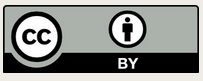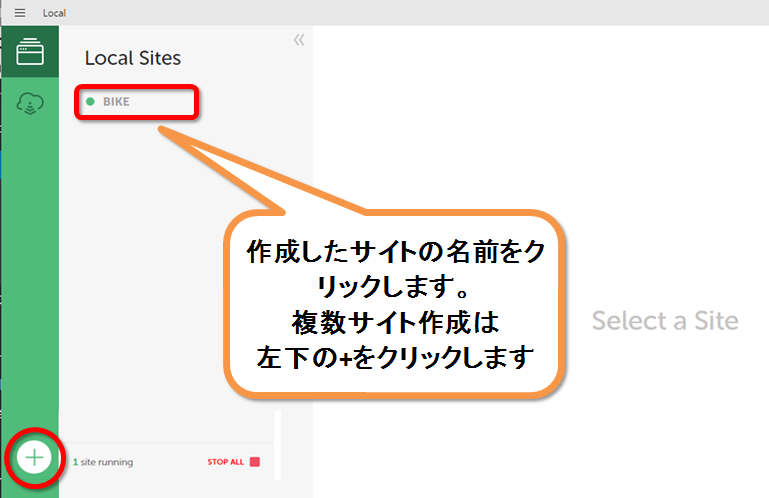糖質制限とビタミンDで、花粉症がなおったかも

昨年の10月くらいから、はじめたプチ糖質制限。私の場合、たんぱく質の摂取不足という失敗がありました。
おまけに、筋肉減少で腰痛がひどくなるという失敗も。
ただ、悪いことばかりではなくて、なんとひどかった花粉症が治ったかもしれません。
今シーズンだけなので、まだまだ検証は必要です。ですが、かなり症状が軽かったのは確かです。
花粉症の症状は
これまでのシーズンは
私の場合の症状は、鼻水・くしゃみ・目のかゆみが主で薬なしには生活できませんでした。
大抵1月下旬くらいから、予防のために花粉症の薬を飲んでました。
人体実験
糖質制限をして花粉症の症状がやわらいだ。直ったという人の話を聞いてました。
そこで、今年は予防の薬も、シーズン中も薬を飲まないことに決定。
人体実験開始です。
- シーズン当初 くしゃみ10連発が一日
- シーズン中盤 目のかゆみが2日 点眼は1日のみ
- シーズン終盤 4月下旬に3日ほど花粉症の症状
ニュースで今年は結構花粉の飛散量が多かったと聞きました。
自分は、本当にそうなのかと疑ったほどでした。
自転車に乗っていても、多少の鼻水は出ます。けれども、くしゃみ連発で走れないというようなことはありませんでした。
糖質制限での効果

Photo on Visual Hunt
花粉症は
花粉を異物だと認識した白血球がヒスタミンを放出します。ヒスタミンは体内の血管を拡張させ、くしゃみや鼻水、目のかゆみなどのアレルギー反応がおこります。
アレルギーを抑える
花粉のアレルギー反応を抑える働きをするのが、副腎皮質から分泌されるコルチゾールというホルモンです。
- 血糖値の維持に貢献
- 皮膚の炎症の抑制・緩和
- アレルギー反応の抑制・緩和
コルチゾールの分泌量は、多すぎても少なすぎても身体に様々な影響を与えます。
血糖値が上昇
色々なホルモンが使われる
コルチゾールも大量に分泌される
副腎が疲労する
コルチゾールの分泌が減る
アレルギーの悪化
その結果、アレルギー反応もつよくなることが考えられます。逆に糖質を制限すると、血糖値上昇にコルチゾールが使われなくなり、アレルギーの抑制につながる訳ですね。
ビタミンD3の摂取
ビタミンDは、日光浴をすると体内で生成されます。ただ、少しくらいの日光浴では足らないのも事実です。
それと近年は、紫外線の影響と皮膚がんの予防などから日焼け止めクリームを使う為に体内合成が出来なくなっています。
全世界でも、10億人の人がビタミンDが不足しているといわれています。
ビタミンDの種類は
ビタミンDは2種類
- ビタミンD2(エルゴカルシフェロール、Ergocalciferol)
- ビタミンD3(コレカルシフェロール、Cholecalciferol)
紫外線の中でも、日焼けを起こすUVBが作用の強いビタミンD3を合成します。
ビタミンDの効果として
- カルシウムの吸収
- 骨量の維持
- 筋肉の増強
ビタミンDの効果については、近年になって研究が進んでおり免疫系全体の調整の役目をすることがわかってきました。一部のがんなどにも効果があるのではないかと研究もされているようです。
- 免疫系がバランスを崩す
- 免疫が低下すると感染症にかかりやすくなる
- 筋力低下
- 動脈硬化
- 糖尿病
- 骨粗しょう症
- うつ
- 小児の場合は「くる病」
- 成人の場合は「骨軟化症」
- 慢性疲労
逆にビタミンDを摂取すると花粉症の症状が軽くなるのです。
摂取するのは
ビタミンD2は人の体内には存在しません。
そしてビタミンDのレベルを上げる事はありません。
ビタミンD不足の場合にはビタミンD3を取ることです。
ビタミンD3を多く含む動物性食品(100g辺りμg)
(※IU(国際単位)として換算する場合は40倍する)
- あん肝=110
- しらす干し(半乾燥)=61
- イワシ(丸干し)=50
- いくら=44
- カワハギ=43
- 紅鮭=33
計算して貰うと、わかりますけど食品から必要量を取るのは難しいです。
日光浴で体内合成するのも紫外線の影響もあるので、難しいと思います。
食品から摂取するのが難しい場合には、サプリメントで補うのが良いと思います。
摂取量の目安
アメリカ、カナダ、オーストラリアなどでは、ビタミンDと免疫・慢性病などとの関連性の研究をしています。
その結果、ビタミンDの目安量を以前の2~3倍に引き上げています。
医療機関で、血中のビタミンDの濃度を測ることも出来ます。
ほとんどの方は、足りてないのが現状です。
日本の場合
- 男女とも成人の場合は1日あたり5.5μg(220IU)
- 上限量は50μg(2000IU)です。
予防医学的には1日の所要量を5000IUを推奨している研究機関もあります。ですから、実質摂取量はかなり少ないといえます。
飲む時間帯は
日光で合成されるのがビタミンDなので、体内では日中が多く夜間が少なくなっています。
そのリズムを崩さないために、朝だけ飲むようにしたほうが良いです。
NOW Foods – ビタミンD3の高い潜在的能力 1000 IU – 1ソフトジェル
参考日本人の食事摂取基準(2015年度版)ビタミン 厚生労働省PDF
参考花粉症は「ビタミンD」で改善する!? 驚きのその真相に迫る
まとめ
私の場合。糖質制限による血糖値の上昇をおさえたこと。ビタミンD3の摂取という相乗効果で花粉症の症状がかなり、押さえられたのだと思います。
ただ、シーズンが終わった4月下旬に花粉症の症状が出たので、まだわかりませんね。
来シーズンも人体実験してみたいと思います。薬飲まなくて症状が出ないのは楽でした。
糖質制限を続けた結果 失敗編 筋肉減少による腰痛
プチ糖質制限を実践しての、失敗編その2です。
これは、私の推測にもとずく考えです。ですが半分は当たっていると思います。
前回の失敗編その1で紹介したように、摂取量の失敗から体重と共に筋肉を失いました。
筋肉の減少によって、前にかがむ時と自転車に乗っている時に腰痛が出るようになったのではないかという私の推測です。
摂取比率の間違いと筋トレの不足
間違いの始まりは、摂取比率のミスです。
3食バランス良くといわれている比率は
- 糖質60% 脂質20% たんぱく質20% 総カロリーは2,000kcal
それを、糖質制限で有名な江部康二先生の本によると
- 糖質33% 脂質33% たんぱく質33%
それぞれを400kcalとして total 1,200kcal
と、いう比率にするように書いてありました。
これを実現するには、精製糖質を大幅に減らして、例えば白米を夜だけにする。
運動する人だったら、このカロリーでは足らないとは思いますけど。
自分の場合には、たんぱく質の摂取量が少なかったのです。そのため筋肉の減少があったのだと思います。
筋肉を維持するトレーニングも足りてなかったのも事実です。
腰に痛みがでる原因をさぐる
私の場合、具体的には腰の上部の筋肉が痛みます。
- 身体をそらす動作 OK
- 身体をかがめる動作 NG

自転車の場合の痛み
自転車で使われる筋肉を具体的に見てみると
- 大腿四頭筋(フトモモの前側)
- ハムストリングス(フトモモの裏側)
- 大殿筋
- 腸腰筋
- 下腿三頭筋(ふくらはぎ)
身体の胴体部分(体幹)がうまく支えられないと弱い部分に負荷がかかることになります。
私の場合、負荷がかかったのが腸腰筋と腰方形筋です。
腸腰筋
腸腰筋は、足を引き挙げる動作の時に必要です。筋肉に負荷がかかってる時には足を高く上げると腸腰筋が痛むことがありました。

出典 スリムラブ https://slim-love.com/
腰方形筋
私の慢性疲労となっている腰方形筋の場所です。
腰の上部の背中に沿った部分の筋肉です。

負荷のかかった原因
大殿筋・フトモモの筋肉が落ちたために、身体を支えきれなくなったものと考えられます。
まわりの筋肉が落ちたために、腰の上部に負荷が余計にかかっている訳ですね。
体重がおちる
たんぱく質の摂取量が少ない
フトモモ・大殿筋の筋肉が減少
腸腰筋にも負担がかかり痛む
腰の上部 腰方形筋に負担がかかる
腰の慢性疲労で痛む
体重が減少するまでは、腰への負担は回りの筋肉によって守られていたのだと思います。
体幹・下腿部・大殿筋の筋肉が落ちたので支えきれなくなった。と推測されます。
大殿筋の筋肉
大殿筋の筋肉が弱い。使えてないことは、整体の先生に言われて知ってました。
だから、お尻の筋肉を鍛えるために、プランクの見直しから始めました。
プランクも正しく行わないと、お尻の筋肉にききません。
お尻って、普段使っているように思いますよね。ですが、正しい歩き方をしないと鍛えることも出来ません。
普段お尻に力をいれることもないですよね。
大殿筋の鍛え方
お尻の筋肉をマシンなしで鍛える方法を整体の先生に教えて貰いました。
大殿筋のきたえかた
- 横向きに寝ころぶ
- 上になった足で、壁をゾウキンがけして上下に動かす
- この時に後ろに足をけり上げるようにカカトで行う
- お尻を触って力が入っているか確認
と、いうように教えて貰いました。
私は少しアレンジして、テーブルの足を上下にゾウキンがけするようにしました。ぞうきんは使ってませんけど。
上げる時がメインです。立った姿勢で、後ろに足を振り上げるとお尻に力が入っているのがわかると思います。それと一緒の原理です。
最初は、お尻に力が入っているのを、手を当てて確認するのが良いです。
回数は、現在片足20回×2セットしてます。

まとめ
 Photo credit: franchiseopportunitiesphotos on Visual Hunt / CC BY-SA
Photo credit: franchiseopportunitiesphotos on Visual Hunt / CC BY-SA
半年かけて、少しずつ落ちた筋肉なので、冬までに少しずつ筋肉を増やしていきたいと思います。
筋肉の増加によって、腰への負担が減ってくれるか? これまた人体実験をしてみたいと思います。皆さんは、運動して筋肉を使ったらしっかりとたんぱく質を取るようにしてくださいね!
糖質制限を続けた結果その1 ダイエットなら成功

昨年の11月くらいからでしょうか、プチ糖質制限を実行していました。
完全な糖質制限となると1回の食事で糖分が20g以下にしないといけません。
茶碗一杯のごはんで50gあるのだから、それは難しいですよね。
なので、ゆるやかな気持ちだけのプチ糖質制限をしていたのです。
ただ、私の場合、ここにきて失敗したなという点が2点あります。
それについて報告して、皆さんには私と同じ失敗をしないように気を付けて貰いたいと思います。
糖質制限のおさらい
食事の糖質の制限量によって、呼ばれかたが違います。
1食当たりの糖質の量で分けられています。
- 1食あたり糖質10〜20g以下
- 1日あたり糖質30〜60g以下が目安
- 朝・昼・晩全ての食事でご飯やパンなどの主食を食べない
糖質を摂らないので血糖値の上昇がありません。血糖値スパイクと言われるものですね。ダイエット効果が極めて高い方法です。
- 1食あたり糖質50〜60g以下
- 1日あたり糖質70〜100g以下が目安
朝・昼・晩3食のうち、主食で糖質を摂る時は玄米や全粒粉パンなど精製度の低いものを中心に選びます。
配分によって糖質の調整が出来るやり方です。
- 1食あたり糖質50〜60g以下、
- 1日あたり110〜140g以下が目安です。
プチ糖質制限食は結構簡単に出来る方法です。
主食で糖質を摂る時は玄米や全粒粉パンなど精製度の低いものを中心に選びます。
このうち私がしているのは、プチ糖質制限です。
- 朝食は食パン
- 昼食は弁当または白米は抜き
- 夕食 白米は抜き
- 少し腹が出てきた
- 自転車のパワーウェイトレシオを上げたい
- 糖質を抜いて、疲れが出ないのか
- アンチエイチングにも効果があるのか
- 認知症にもきくらしい。物忘れがなくなるか^^;
- がん細胞はブドウ糖だけをエネルギー源としている。ケトン体質になるとガンにならないのか
- 昼飯食べてから眠たくなくなるのか
- 活性酸素がおさえられて疲れが少なくなるのか。運動後の疲労度は
- 腹筋を割りたい。出来たら2パックよりも4パックくらい。
- ハンガーノックは糖質制限すると無くなるというのはホントウか
- 腹はへっこみました。見事に。
- 2週間目くらいにあった疲労感はなくなりました。
- 物忘れはかわらない^^;
- ガンにはなってない
- 昼に御飯(こめ)を食べないと眠くなりません。
- 疲労度は少しへりました。練習量がたりないから?
- 腹筋は割れるまではなってません。
- ハンガーノックにはなりにくいかも。
- 1食抜くくらいは、全く問題ない
これ以外の大きな問題点として出てきたのが、寒さが身にしみるようになったこと。
これについては、先日ついに理由がわかりました。
寒さに弱くなった原因
先週、久しぶりに体重計に乗ってみてビックリ仰天。
なんと、前回測定時から3.7kgの減少。落ち過ぎです。
体重が落ちたのは、脂肪が落ちたのもありますが筋肉も落としてしまったようです。
これについては、思い当たる節があって筋トレの重量が落ちている。
何故か、以前出来ていた重量が重たく感じて、筋トレする度に回数が落ちて行く。
なんでなんだろうと思ってました。
fa-html5(fa-5x)
fa-html5(fa-5x)
fa-html5(fa-5x)
fa-html5(fa-5x)
fa-html5(fa-5x)
- 肉や魚は高い。
- シーチキンやサバ缶詰にあきた。
- 豆腐にあきてしまった。
- きつい運動後しかプロティンを飲んでいなかった。
- 野菜でも腹が太る。
- チーズも量は食べれない。
つまり運動量に対して、たんぱく質の摂取量が足りなかったために筋肉が落ちたんです。
だから、いくら寒さの対策をしても暖かくならない訳ですよね。
ダイエットなら成功
ダイエットとしてみると、大成功ですよね。
数か月で5キロくらい痩せたのですから。
175センチ 61キロから56キロまで痩せてしまいました。
夕食でご飯(精米)を食べなかったのと、少し甘い物を控えたくらいです。
この冬の寒さ対策
まあ、なにやっても寒かった原因がわかったので、今度は次の冬の対策しないといけません。

寒くなるまで6カ月はあるので、それまでに落ちた筋肉を戻さないといけません。
具体的にわかるのは、ベンチプレスの重量ですね。
それから、背中の筋トレが出来るようになること。今は、まだ腰の上部が痛くてベントオーバーローイングやデッドリフトが出来てないです。
まとめ

Photo on VisualHunt.com
糖質制限で気をつけなければならいない項目の一つとして、たんぱく質の摂取量は書かれてました。糖質をへらしても、たんぱく質の量は減らしてはいけないと。
体重計に月に一度くらいは乗っていれば、もっと早く気付いたかもしれません。
まずは、筋トレに力をいれて筋肉を回復させようと思います。
腹筋ローラーはストッパー付がおすすめ

腹筋を鍛えるには、各種の腹筋運動があります。きついトレーニングとして腹筋ローラーもありますね。
我が家には、子供が買ってきて3日で使わなくなった腹筋ローラーがあるので私が使ってます。
ただ、この腹筋ローラーきついのなのって。腰が痛い時には、まず出来ません。
でも、ストッパーがついてなかったら多分、ゴミ箱行きだったもしれません。
ストッパーつき腹筋ローラーの紹介です。
腹筋ローラーのメリット
腹筋ローラーはアブローラーともいいます。アブローラーのアブは腹筋の英語「Abdomen」(アブドメン)のアブからきています。
メリット
- 器具が安い 1,000円代
- 運動回数は少なくてよい
- 腹筋にきけば、2~3日に1回で良い
- 自宅で出来る
- 効果は高い
- 腹筋以外も鍛えられる
- 筋肥大によりダイエット効果もある
デメリット
- きつすぎる
- 止まらない
- 腰を痛めることがある
- 意識を腹筋に集中するのがむつかしい
何故、腹筋ローラーが効くのか
運動の種類には細かくわけると5種類あるのですが、腹筋運動の場合には以下の2種類が関係してきます。
- コンセントリック収縮 (Concentoric Contration) 短縮性伸縮
- エキセントリック収縮 (Eccentoric Contration) 伸張性伸縮
コンセントリック伸縮とエキセントリック伸縮は、腕の曲げ伸ばしの運動が例がわかりやすいです。

コンセントリック収縮
例として腕を曲げる場合です。
筋肉が縮みながら筋力を発揮している時の筋収縮の状態のことを言います。
メリットは
- 最大筋力・瞬発力を向上させる
- 筋肉の損傷が少ない
- 筋肥大はおこりにくい
エキセントリック伸縮
例として腕を伸ばす場合です。
筋肉が伸びながら筋力を発揮している時の筋収縮の状態を言います。
- 重力に逆らわないので重い重量がつかえる
- 大きな刺激が与えられる
- 筋肥大がおこりやすい
- 最初から速筋線維が動員される
- 筋肉に小さな損傷を起こしやすい
腕を曲げて、力をいれている時の方が大きな力が筋肉にかかると思いますよね。
しかし、実際には腕を伸ばす時の方が筋肉に大きな力がかかります。
それは、重力にさからってブレーキをかけながら降ろすからです。動員される筋繊維も少ないために1本当たりの負荷が増えます。
腹筋ローラーの運動種類は
お腹を延ばしながら、力をいれるのでエキセントリック収縮の運動になります。
とても、強い負荷がかかるので、超回復を起こすために毎日しなくても良いです。
正しく腹筋にきいていれば、2~3日に1回で良いです。
ストッパー付の利点
ストッパーは、いつもかかるわけではないです。
手首を少し回さないとストッパーはかからなくなっています。

行きすぎて、パタンと倒れそうになった時に使ったりします。
無理のない範囲で腹筋ローラーを行うことが出来ます。
実際、このストッパーがなかったら怖くて全くしなくなっていたかもしれません。
千里の道もまずは、一歩からですね!
実際のやり方
代表的な方法としては以下の二つがあります。
- 膝コロ
- 立ちコロ
まずは、膝コロから始めましょう。
きれいなフォームの動画があるので見て下さい。腰を全くそらせてないですよね。
これが腰を痛めない方法です。
- 腰をそらさない
- 目線は下、戻る時にはお腹
- 腹筋に意識を集中
- ゆっくりと行う
自分の戻れる所までで、最初は帰ってきます。少しずつ距離を延ばすのが良いですね。
無理に前に伸ばすと、パタンとこけます。
膝下にタオルとか、倒れて良いようにクッションとかあると痛くなくて良いです。
私の場合には、簡単床暖房の上でしてます。厚みがあるのでベタっとこけても大丈夫です。
立ちコロ
私の場合、膝コロの時にはストッパーは使いません。
立ちコロの時だけ、ストッパーを使います。
戻れる場所まで伸ばしてから距離を延ばすのが基本だと思います。
ですが、ベタッとこけそうな時にはストッパーを使わないと無理な力が入ってケガをしかねません。
まだ腕が伸びきっていないけど、ここまで数年かかりました。綺麗にお腹から立ちあがれるよう頑張ります。
こちらの女性の方は、数年かかったそうですね。腕がのびきらなくても良いと思います。伸びきってしまうと、最初は腕や肩の力で戻さないといけなくなるからです。
ストレートプランク
いきなり、腹筋ローラーでコロコロ前にころがそうとしても基本的な筋力がないと難しいです。
私の場合には、まずは腹筋ローラーの上で両手を伸ばしてストレートプランクをしています。
なれたら、少しずつストッパーをきかせながら前に進めていきます。

プランクも一緒に出来て体幹が鍛えられます。
腹筋ローラーは、腹筋だけに効果があるのではなくて体の色々な部分の筋肉が鍛えられます。
回数は
10回未満で限界がくるのがベストです。
逆に回数が沢山出来るということは、腹筋にきいてないともいえます。
無酸素運動ではなく、有酸素運動になりますね。
正しいフォームで、ゆっくりと行った場合には10回未満で十分です。
無理に回数をこなそうとすると、反動を使ったりフォームが乱れたりしてしまいます。
逆に負荷が弱いと感じる場合。何回でも出来る場合。
この場合には、更に上級のきついトレーニング方法をしていけば良いと思います。
腹筋にきかせる方法
- とにかくゆっくりと行う
- 腹筋に意識を集中させる
- 正しいフォームで行う
- 戻る時には、少し手首を返す
- 押しだす時に、息を吸う
- 戻す時に、息を吐ききる
- 腹筋にきいているか確認する
私が実際に見た立ちコロ
La-VIE(ラヴィ) 腹筋ローラー STOP体幹ローラー ストッパー付き
まとめ
とにかく、腹筋にきかせるにはゆっくりと行うのがコツです。
これを真面目にすると、腹筋バキバキのシックスパックになるそうです。が、私はなってません。なるんでしょうか? これについては、また検証していきます。
少なくても、3カ月はやらないと効果が確認出来ないようです。人間の細胞が入れ替わるのが3カ月かかりますからね。
自転車選手にとっては、腹筋と共に体幹を鍛えることが出来るので腹筋トレーナーは良いと思います。
フアンコミユニケ-シヨンズってなに? 手の込んだ振り込まれ詐欺か

朝方、メールを開いてみていると、振込がありましたとありました。
なんだろうと、銀行の振込の欄を見てみると、以下のような記載が。
|
カ)フアンコミユニケ-シヨンズ
|
5,484
|
- フアンコミユニケ-シヨンズ って、なんの会社なんだろう??
なんだ~、振り込まれ詐欺か~・・?
A8ネットの名前だった
フアンコミユニケ-シヨンズで検索すると、なんとA8ネットでした。アフィリエイトで、自分でしたセルフバックの収入でした。
なんで、いまごろ入るんだろうとA8.ネットをみてみました。
- ① 5,000円支払方式
- 毎月月末日で繰越金額合計が5,000円以上の場合、翌月の振込日にご指定口座へ振込まれます。
- ② 1,000円支払方式
- 毎月月末日で繰越金額合計が1,000円以上の場合、翌月の振込日にご指定口座へ振込まれます。
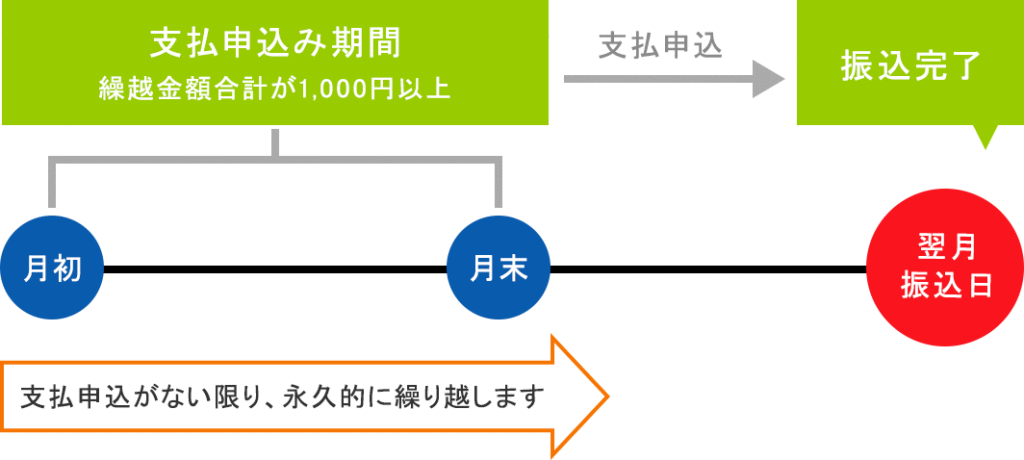
どうやら私の場合には、5,000円にならないと支払いが行われない方式。しかも、5,000円に満たないので、キャリーオーバーで延々と繰り越されていたようです。
A8.ネットでほとんど、アフィリエイトとかしてないので当たり前ですよね。
この前、セルフバックでiPhone SEのフリーSIMを買ったので、ようやく5,000円に到達したようです。
A8.ネットで作成出来るバーナー
久々にサイトを見てみたら面白い機能があったので紹介です。商品ランキングとかトラベルランキングとかありました。
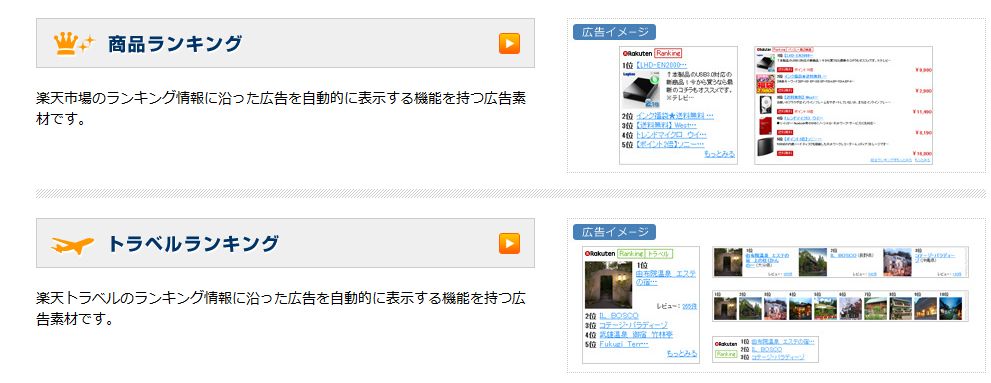
商品ランキング
楽天で、色々なランキングが作成できます。
- カテゴリ別
- 性別・年代別
- バナーサイズが色々選べる
- カテゴリを選択
- バナーサイズの選択
- この条件で広告リンク作成をクリック
- リンクコードをコピー
- WORDPRESSのテキスト画面に貼りつける
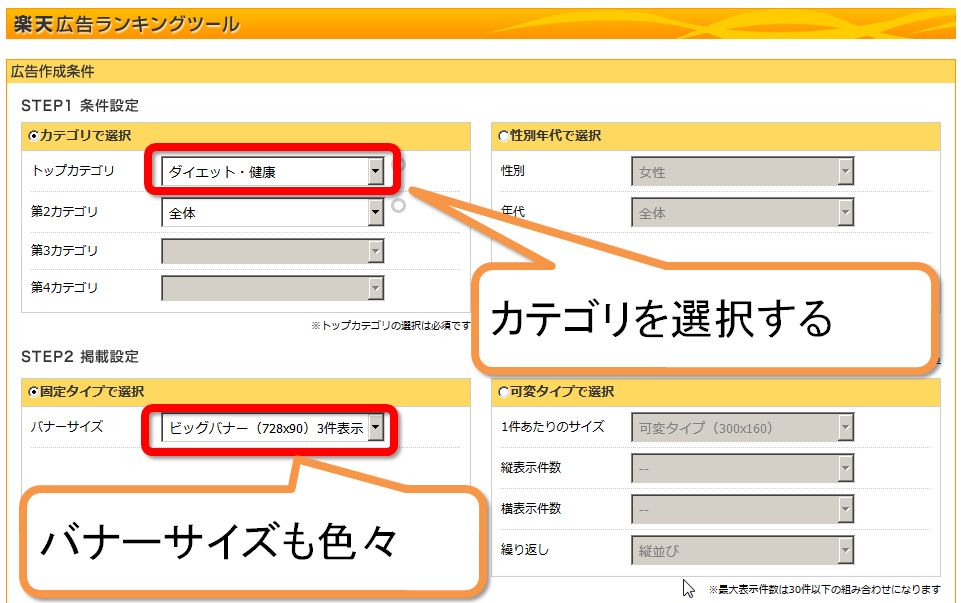
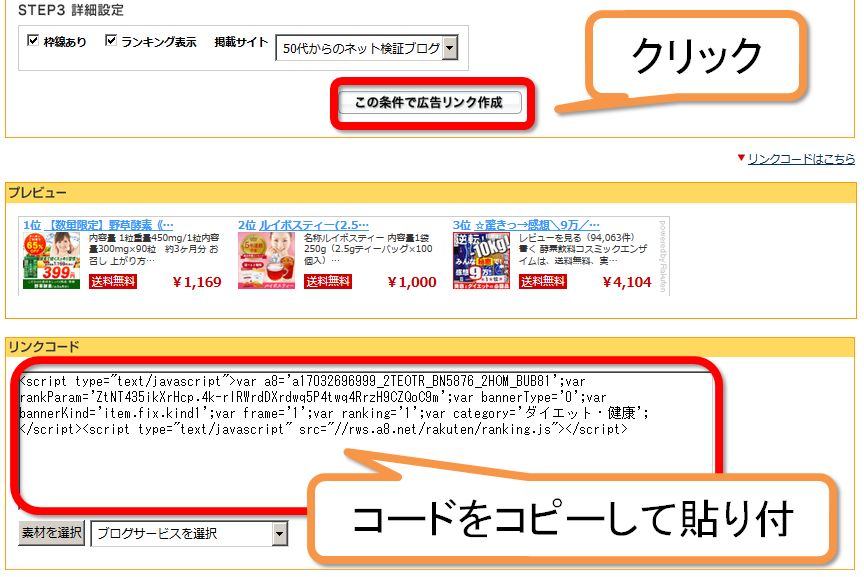
出来たバナー
画像付きのバナーだと、リンク元の画像がSSL化出来てないので文字だけにしました。
A8.NETに問い合わせしてみると、
広告素材はSSL化されておりますがごく一部のプログラムについ
ては
SSLでの広告配信に対応していません。
楽天ツールは上記プログラムと提携の上でご利用いただけるツールと
なりますが、上記プログラムはSSL非対応となりますので、恐れ入りますが、
何卒ご了承ください。
との、ことでした。速く対応して貰いたいですね!
楽天トラベルランキング
- 温泉宿ランキング
- 可変タイプで選択
はりっぱくん、というのもあって、記事に合わせて色々なバナーを自動掲載してくれる機能もあるようです。
まとめ
まあ、振り込め詐欺はあっても、振り込まれ詐欺はないですよね。わたしは、アフィリエイトはもしもアフィリエイトしか、ほとんど使ってないです。
カエレバで楽天とアマゾンからのユーザーが取り込めるので便利だと思ってます。
たまには、他のアフィリエイトプログラムもみてみないといけませんね。次に振り込まれ詐欺があるのは何年後かな?

チョコレートを食べすぎない方法 私の場合です^^;

皆さんは疲れた時とか、運動後にはどうしてますか?
サプリメントやプロティンを飲んだりしますよね。それと一緒に私の場合には甘いチョコレートが欲しくなります。
ただ、美味しいのでついつい食べ過ぎてしまいます。しかし、食べ過ぎると罪悪感が~。
そこで、編み出したのが大好きなチョコレートを食べ過ぎない方法です。
きっかけは
チョコレートが大好きな私は、スーパーでチョコの特売があったりすると、迷わずカゴに入れます。
大体食べているのは、明治のブラックチョコレートです。
ただ、このブラックチョコレート。疲れている時とかに食べ始めると、どうなるかというと。
そう、止まらないのです。これはいかんなあと思ってました。
段々安くなる
ある時に、スーパーであるチョコレートが、だんだんと安くなっていることに気づきました。
ふだんは300円以上で売られている商品です。
それが、248円になり。218円になり。
そして、ついに128円となって投げ売り状態^^;
その商品はこちらの、チョコレート効果CACAO95%

とくにかく安かったので、棚の奥にあった最後の3箱大人買いしました(笑)
チョコレート効果の売り
チョコレート効果の売り文句は
- 美と健康を考えた、高カカオポリフェノール
- 豊かな香りと強い苦み
裏には
チョコレート効果で “チョコ習慣”
チョコレート効果の “上質なカカオの苦み” には、カカオ豆由来のポリフェノールが多く含まれています。知っていましたか?
ポリフェノールは体にとどめておけないことを、美と健康 を考えたチョコレート効果で、毎日食べる ”チョコ習慣” をお愉しみください。
食べた感想は
チョコレート効果の72%は、食べたことがあります。まあ、それよりも苦みがあるくらいかなと思ってました。
箱をあけると
12袋はいってます。

中身は
ふた口くらいで、たべる大きさかな。

一口食べた
どんな味かなあ~ と、口に入れた途端
うえ~ マズ~
これはくえん
なんとも、強烈な苦みというか、カカオの豊潤な味といいましょうか
この苦みは、ポリフェノールの味だそうな。
食べ過ぎない方法
しかし、買ったからには食べないといけない。
ただ、1枚食べると当分食べる気がなくなります。
図解すると
1枚食べる
にがい、まずい、うえ~
口の中が~….ももいいや~
続けて食べれない
沢山食べなくなる
そうです。
ここで、続けて食べれなくなって食べ過ぎなくて良くなるのです。
いいのか、悪いのか良く分かりませんけど。
とりあえず一気に食べてしまうことは出来なくなりました。
チョコレートの効果は
食べ過ぎた場合の自分への言い訳として、チョコレートの効果についてみてみます。
良く言われるのが、ポリフェノールですね。
ポリフェノールとは
ポリフェノールは植物の光合成によって作られる化合物の総称です。植物が持つ色素や苦味、渋味の成分です。ほとんどの植物の葉や茎、果実などに含まれています。
紫外線などの光から身を守るために、植物はポリフェノールを作り出しました。
ポリフェノールは、色々な種類があり、色素成分であるフラボノイド系と、色素以外の成分であるフェノール酸系に分けられます。その種類は5000種類以上ともいわれています。
ポリフェノールの効果は
- 動脈硬化の予防
- 高血圧の改善
- 血糖値の改善
- 便通改善
- アレルギーの改善
- ストレスの軽減
- 脳の活性化
- 抗酸化作用
素晴らしい効果ばかりありますね。ポリフェノールは赤ワインとかにも多く含まれてます。
この中で、自転車乗りとして注目したいのは、抗酸化作用です。
抗酸化作用とは
抗酸化作用とは活性酸素の発生を抑える作用のことです。
そう、この活性酸素を抑えることは、自転車乗りにとっても重要なことなのです。
活性酸素の発生は
活性酸素は、大気中に含まれる酸素分子がより反応性の高い化合物に変化したものの総称である。
細胞内の酵素で分解しきれない余分な活性酸素は癌や生活習慣病、老化等、さまざまな病気の原因であるといわれている。
出典 Wikipedia
活性酸素は、体内に取り込んだ酸素から作られます。
活性酸素は毒性が強いため、体内の細胞を酸化させてしまいます。老化やさまざまな病気を引き起こす原因になると言われていわれています。
活性酸素発生の原因
- 日常生活でも1日10億個発生
- ストレス
- 紫外線
- 喫煙
- 過度な飲酒
- 食品添加物
- 大気汚染
- 激しい運動
- インターパル、スプリントの繰り返し
- 炎天下で紫外線対策をあまりせず運動している
- 山を全力で上がる
- FTPテストをする
- レースに出て全力を出す
そう、常日頃から自転車乗りは活性酸素を盛大に体内に作りだしていたんですね。
この活性酸素の発生を抑えてくれるのが、抗酸化作用のあるポリフェノールです。
つまり、自転車乗りや激しい運動をするスポーツマンはチョコレートを食べて活性酸素を抑えるべきなのです。
まとめ
最後は、無理矢理、自分を正当化するために、「チョコレートを食べることはいいことだ」という結論にしてしまいました。食べ過ぎないかぎり良いと思います。
チョコレート効果95%の場合にも、一日数枚ならば適切な摂取量であると思います。
スーパーで大安売りをしていたのは、在庫処分の為だったように思います。その後、チョコレート効果95%が棚に並んでいる所を見てないです(ーー゛)
その昔、チョコレート効果99%というのもあったようです。廃番になったようですが。さすがに、売れなかったんでしょうねえ~。食べてみたかったかも。
wimax2と固定回線を比べてみる

長女はこれまで、楽天モバイルのポケットルーターを使わせていました。
データSIMを3.1GBから10GB、そして20GBプランまで契約変更していきました。
それでも足りなくなったので、ついにギガ放題のWi-MAX2に変更することに。
娘の使い方は、スカイプで全国の人と会話しながら、ネット上で皆で議事録を書き、パワーポイントで発表文をまとめる。
と、いうような使い方なので、あっというまにデータはなくなります。今時の大学生は凄いですよね。昔では考えられないです。
そこで、自宅の固定回線とWi-MAX2を比較してみることにしました。
Wi-MAX2とは
簡単にWi-MAX2の概要だけ、さらっと。
Wi-MAX2
- 家でも外でも持ち運んでネット利用可能
- 月額料金が安い
- 通信速度が高速
- 配線工事なしで、設定だけで使用可能
- PC・スマホ・タブレット・ゲーム機なんでもつながる
- データ使い放題プランもある。
- 3日で10GBの利用制限あり
Wi-MAX2の契約は
Wi-MAX2の名称は
UQ WiMAXを本家でも売ってますし、様々な代理店からも買うことが出来ます。あとは比較して最安値か自分に最適な所から選択することが可能です。
比較項目
- 月々の通信料
- キャッシュバック金額
- 解約手数料・ベストな解約月
比較サイトで検証してみた結果は、GMOとくとくネットで契約するのが一番安く上がる方法だと様々なサイトで上げられていました。
ただ、キャッシュバックを受け取る手続きを忘れると貰えなくなるので注意が必要です。
手続き方法は、「契約11ヶ月目にGMOから送られてくる「口座情報登録メール」から1ヶ月以内に振り込み口座を登録する」だけです。
迷惑メールに入れていたりとか、見逃したりすると大変なのでメモしておかないといけませんね。私の場合わすれそうなので~
A8.ネットでアフィリエイトをしている方ならば、自己アフィリエイトでセルフバックを行うと、更にお得にです!
私の場合には楽天ブロードバンド
楽天ユーザーなので楽天ブロードバンドを選択してしまいました。
メリットは
- 月額料金3カ月 0円
- 端末料金 0円
- 楽天スーパーポイント5000ポイント
- 月々100楽天スーパーポイント
- クレジット支払いで楽天スーパーポイント
さらに、ポイントサイトのPEXから申込を行うと2500円お得になります。
無線の種類
無線の電波の種類には簡単にいうと、2.4GHzと5GHzがあります。
「GHz」は「ギガヘルツ」と読みます。電波は波なので周波数と呼ばれています。
簡単に特徴をみてみます。
2.4GHz
- 障害物があっても電波が通りやすい
- 遠くまで届きやすい
- 免許不要の周波数帯
- 電波が混雑した状態では安定した通信ができない
- 電子レンジ・コードレス電話・Bluetooth・無線マウス
5GHz
- 通信速度が速い
- 電波干渉する機器が少ない 基本Wi-Fiのみ
- 通信範囲が狭い
- 障害物に弱い
スピードを比べてみる
室内の固定回線(MEGAEGG)と、Wi-MAX2+で無線接続してスピード測定をしました。
比較する機器
- iPhone SE
- ノートパソコン WINDOWS7 5GHz対応なし
私のパソコンは古すぎて、5GHzに対応してないのでWi-MAX2を5GHzにしたらインターネットに接続出来ませんでした。当たり前ですよね。対応してないんだから(ーー゛)
| iPhone SE | パソコン | |
| Wi-MAX2 2.4GHz | 33 | 38.6 |
| Wi-MAX2 5GHz | 40 | 測定不可 |
| 固定無線 MEGAEGG | 16.7 | 16 |
結果報告
- スマホは圧倒的にWi-MAX2接続が速い
- スマホの5GHz接続は2.4GHzより速い
- パソコンも、Wi-MAX2接続が速い
固定の有線LAN接続のスピードはノートパソコンで45GHzなのでかないませんが、Wi-MAX2のスピードはかなり良いです。
ノートパソコンが5GHzに対応しているならば、固定の有線LANよりも速いスピードが出るかもしれませんね。
屋内では5Ghzで使おう
結論として屋内では5GHzで使うのが電波の干渉もなく、速く接続出来ることがわかりました。機器が対応しているならば5GHzで接続するのがオススメです。
5Ghzは屋内のみなのか
5GHzを使用している重要機器
- GPS衛星
- 気象レーダー
- 航空機のレーダー
上記の電波を妨害したら、大変なことになることは容易に想像がつきますよね。
だから5GHzを屋外で使用する場合には、登録制となっていました。
現在は、電波法により5.2GHz帯および5.3GHz帯の屋外利用は禁止されております。
許可されていない屋外で使った場合は電波法違反で最大1年以下の懲役又は100万円以下の罰金となるので注意が必要です。
5GHzの中にW56があればok
2007年1月より、屋外でも使用可能な5GHzのチャンネルが出来ました。
仕様の中にW56のチャンネルがあればokなのです。
W56は気象レーダーと周波数が一緒なので、DFS機能の設置が定められています。
Wi-Fi 5GHz帯を利用して、屋外で使用する場合、周囲に電波干渉を起こす気象レーダーなどがないかを最低でも1分間確認します。
電波干渉を起こさないチャンネルを使ってネットワークに接続することが電波法により定められています。この機能を「DFS機能」と呼びます。
最近では瞬時に空きチャンネルを探して接続出来る機器も出て来ています。
バッテリーの持ちは
固定回線の場合、バッテリーの電池切れとか全く気にしなくてOKです。
今回買った、Speed Wi-Fi NEXT W04の場合のバッテリーの持ち時間です。
ハイスピードモード
- ハイパフォーマンス設定時:約390分
- ノーマル設定時:約540分
- バッテリーセーブ設定時:約630分
室内で、そこら辺にほっとらかしていたら、あっと言う間にバッテリーがなくなります。
屋外などでは、バッテリーとか持って歩かないと長時間の使用は厳しいと思いました。
まとめ
固定回線と比べてみて、スピードの面では全く問題ないと思います。
バッテリーの持ちは、室内ならばコンセントに差しっ放しで使えば問題ないです。
クレードルがあれば、有線LAN接続も出来るので無線よりも高速化出来て良いでしょうね。
あえて言えば、家族全員が動画見たりすると、あっと言う間に3日で10GBの容量を使ってしまう可能性があります。家族の場合には固定のほうが安心というのはあると思います。
まっ、使ってみての感想は中々良い! と、言った所です。
はてなブログのSSL化で安全な接続にする

自分のwordpressのほうのサイトは、SSL化もすんでいて安全な接続となっていました。
しかし、はてなブログはSSL化が遅れていました。これによりはてなからWordPressに流出する人もかなりの数おられたとネットでは出ていました。
グーグルでもサイトのSSL化について推奨しています。SSL化されていないサイトについてGoogleは、近い将来全ての「http://」のWebサイトに対して警告を表示するとことを公式に発表しています。サイトの信頼性を得る為にも早くSSL化したほうが良さそうですね。
はてなブログでは、ダッシュボードはSSL化出来てました。ただ、記事全体は各時でSSL化しないといつまでも出来ません。その設定方法と安全な確立となるためにした画像の確認方法などのメモ記事作成です。
SSL化とは
見た目でわかるのは、アドレスが
に変わります。
そんだけ~、と言う感じですが、
SSL化で得られるメリットは
- 盗聴、パケットの防止
- サイトの信頼性の向上
- アクセス解析の精度向上
- 検索エンジンからの評価
- なりすましの防止
- ブラウザにおける表示方法変更への備え
- セキュリティの強化
つまり第三者からパスワードやID、クレジットカード番号や住所等の個人情報などを読み取らせないようにするのです。
SSL化を行うことにより、Webサイトのトップページから、暗号化されたプロトコルを使用した安全なコンテンツであることを示す「HTTPS」が表示されます。
安全な接続でない表示例
以下、firefoxのサポートからの引用文です。
 : 赤線が引かれた錠前アイコンが表示されている場合、Firefox は安全でない要素をブロックしておらず、盗聴や攻撃に対して無防備であり、あなたの個人データはサイトから盗まれる可能性があります。
: 赤線が引かれた錠前アイコンが表示されている場合、Firefox は安全でない要素をブロックしておらず、盗聴や攻撃に対して無防備であり、あなたの個人データはサイトから盗まれる可能性があります。
 : 灰色の錠前アイコンにオレンジ色の警告アイコンが付く場合、Firefox は安全でないパッシブコンテンツをブロックしていません。攻撃者はページの一部を改変することが可能です。たとえば、誤解させるコンテンツや不適切なコンテンツを表示することはできますが、攻撃者がユーザーの個人データをサイトから盗むことはできません。
: 灰色の錠前アイコンにオレンジ色の警告アイコンが付く場合、Firefox は安全でないパッシブコンテンツをブロックしていません。攻撃者はページの一部を改変することが可能です。たとえば、誤解させるコンテンツや不適切なコンテンツを表示することはできますが、攻撃者がユーザーの個人データをサイトから盗むことはできません。
引用
https://support.mozilla.org/ja/kb/mixed-content-blocking-firefox
私のサイトの表示
安全な接続でありません とでてますね。
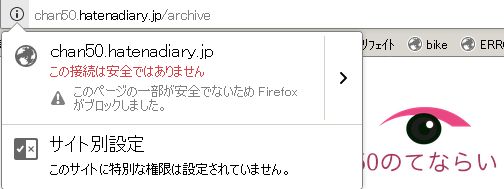
安全な接続の表示例
では安全な接続の表示はどうかというと
firefoxの場合には、アドレスバーにあるiの部分をクリックするとこのように出ます。
firefoxの場合
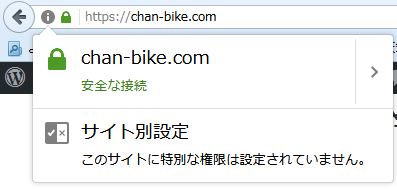
chromeの場合
![]()
はてなブログをSSL化する
はてな無料ブログでも、PROでも、私のようにPROだけど独自ドメインでない人もSSL化出来ます。
設定→詳細→HTTP配信
HTTPS配信の状況 有効にする をクリックするだけです。
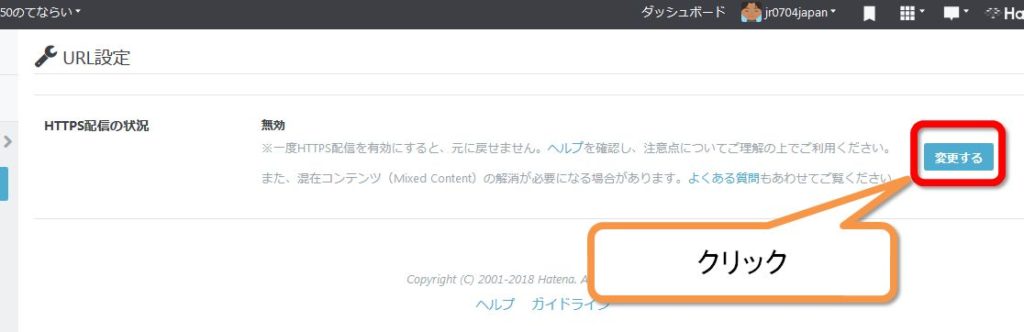
これで何事もなく以下の表示になればOKです。
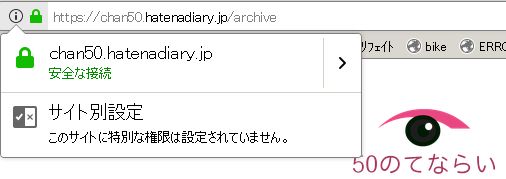
混在コンテンツとなった場合の対処法
![]() このマークがアドレスバーに出ていた場合には、対処が必要です。
このマークがアドレスバーに出ていた場合には、対処が必要です。
Firefoxで確認
Firefoxで確認する方法が一番簡単です。
① アドレスバーのiをクリック
② >をクリック
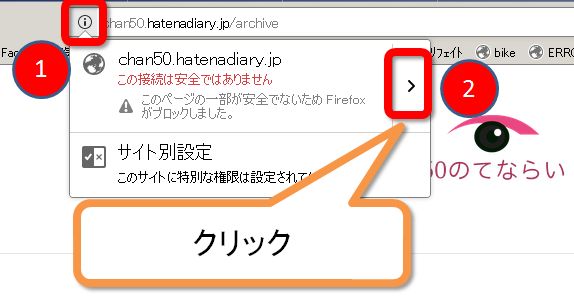
メディアをクリック
画像の一覧が出てきます。
この中でhttp://
となっている画像を探します。
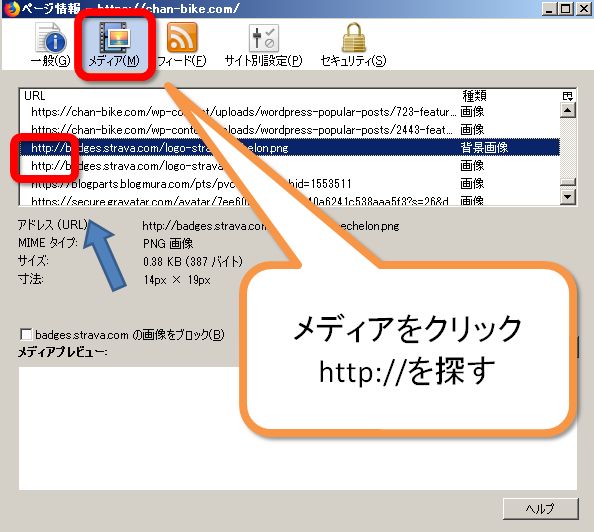
私の場合のhttp://
私の場合、サイドバーに貼っている楽天のアイコンがhttp://となってました。

設定→デザイン→カスタマイズ→サイドバーの中をみて
httpからhttpsに変えました。
<a href=”//af.moshimo.com/af/c/click?a_id=765345&p_id=54&pc_id=54&pl_id=616&url=https%3A%2F%2Fwww.rakuten.co.jp%2F” target=”_blank” rel=”nofollow”><img src=”http://image.moshimo.com/af-img/0032/000000000616.gif” style=”border:none;”></a><img src=”//i.moshimo.com/af/i/impression?a_id=765345&p_id=54&pc_id=54&pl_id=616″ width=”1″ height=”1″ style=”border:none;”>
楽天市場</a>
カエレバの画像の場合
カエレバの設定をしていると、そのリンク画像がhttp://の場合があります。
再度カエレバを貼り替えれば良いのですが、画像だけが問題なのでメンドクサイですよね。
この場合には
- 記事の画像を名前を付けて保存
- カエレバの中の画像と差し変える
その他にしたこと
画像以外では、全ての設定の中身を一応見てみました。
- スタイルシート
- 設定→詳細設定→headに要素を追加
- 設定→詳細設定→読者になるボタン
- デザイン→カスタマイズの中は全て
はてなブログでも解説出てますね!
まとめ
はてなブログでは、段階的にSSL化出来るようになっていました。
段階的というのは、ダッシュボードなどははてなブログ側でSSL化してくれてます。
ただ、サイトの全体の記事は、各自で行わないといつまでもSSL化出来ません。
今年の3月からでしょうか、全てのサイトで出来るようになったようです。
私もこれで、はてなブログもSSL化出来ました。PRO契約で独自ドメインを設定してなくてもOKでした。
あとは、グーグルアナリティクスなどを設定していたら、登録してあるサイト名も忘れずにhttp://からhttps://に変えておくことを忘れないようにしたいと思います。
jsFiddleで簡単コードの編集作業 登録の必要なし

ブログのカスタマイズとか、コードを改変して使いたい時とかありますよね。
本番環境でやっていたり、ローカル環境を立ち上げてするのも良いのですが切換えとかが面倒です。
要素の検証などで、デベロッパーツールで見ながら確認もどうも難しい。
何か、簡単に確認出来るツールがないかと探しているとありました。
今回紹介するjsFiddleはメールの登録とか必要なしで自由にweb上で使用可能です。
例として私の使用例を紹介したいと思います。あんまり難しいことはしてません。
できないし(笑)
jrFiddleとは
簡単にいうとweb上で、コードを書いて実際にどうなるかを確認出来るツールです。
メリット
- 作成したコードは貼りつけて使用することも可能です。
- javaスクリプトを動かして動作の確認も出来ます。
- コードの確認が出来ます。
- コードが間違っていたら教えてくれる
- メールアドレスなどの登録も必要なし
jsFiddleは、アプリケーションではなくて、web上にあるサイトです。
これで無料なんだから凄い太っ腹です。
画面の説明
起動すると最初は雲が飛び跳ねてます。
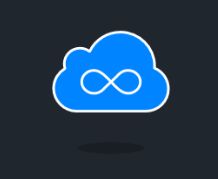
4画面を主に使います。
- HTML
- CSS
- JavaScript
- Result
とりあえず、見本をみてみましょう!
jQueryをクリックして見て下さい!
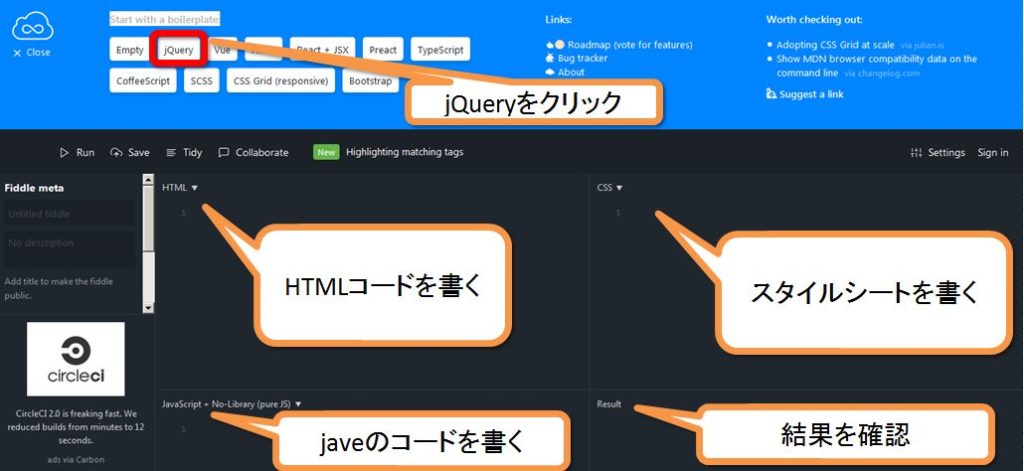
javaスクリプトの実行を確認する画面になりました。
Result部分のChange colorの部分をクリックしてみて下さい。
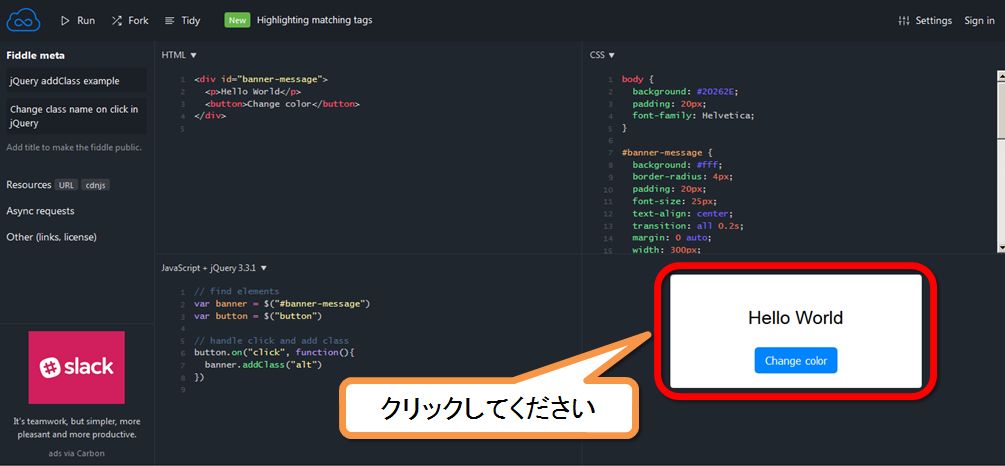
色が変わりましたね! 自分で書いたJavaScriptとかの動作確認が出来ます。
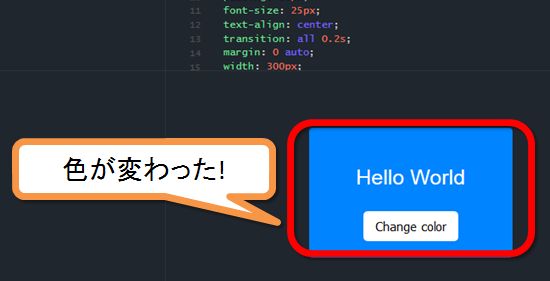
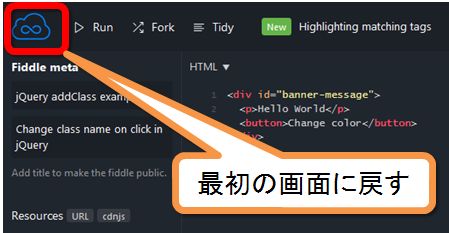
JavaScriptは、Netscape Communications社が開発
Javaは、Sun Microsystems社が開発
JavaScriptは、Webページの見栄えをよくしたい・動きを出したいと考えたユーザーがWeb上で使用したことで普及してきました。javaとjavaScriptは違いますから覚えておきましょう!
簡単な使用例
JavaScriptなんか関係ないよ~。
と言われる方に(私もそうですけど)実際に使用している例を書きますね!
ガーリーな囲みを変更
簡単な例として、以下のガーリーデザインな囲みboxを変更してみます。
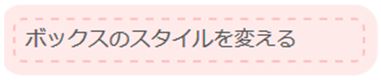
CSSは
.box { width: 250px; /*仮に幅を設定*/ padding: 0.2em 0.5em; /*要素の内側*/ margin: 2em 0; /*外側の余白*/ color: #565656;/*字の色*/ background: #ffeaea;/*背景*/ box-shadow: 0px 0px 0px 10px #ffeaea;/*影*/ border: dashed 2px #ffc3c3;/*点線の間隔*/ border-radius: 8px;/*角の楕円の太さ*/ } .box p { margin: 0; padding: 0; }
HTMLは
<div class=”box-red”>
<p>ボックスのスタイルを変える</p>
</div>
こちらを画面を見ながら変えていくわけです。
点線の太さ変更
波線のを太くしてみます。dashedが点線を表しています。
変更前 border: dashed 2px #ffc3c3;
変更後 border: dashed 4px #ffc3c3;
- border: 線のこと
- dashed 点線を表します
- 4px 線の太さ 今回2pxから4pxに
- #ffc3c3; 線の色
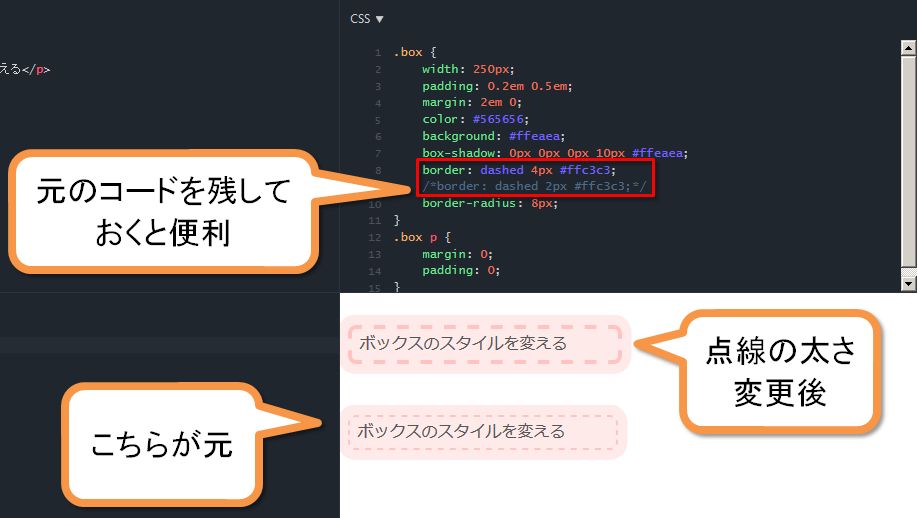
上の画面では、グレー表示になってますね。
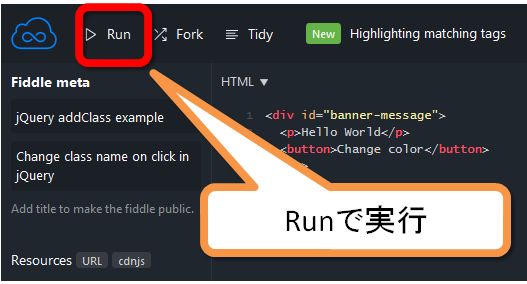
befor
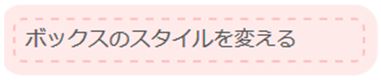
after

さらに、点線の角の丸みを大きくして、字の色は赤に変更してみました。
- color: #EB3228 文字を赤に
- border-radius: 12px; 角円の大きささ
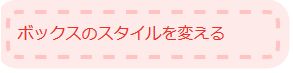
CSSにコピーするには
書換のコードが完成したら、Updateをクリック。
次にEmbed(埋め込み)をクリック
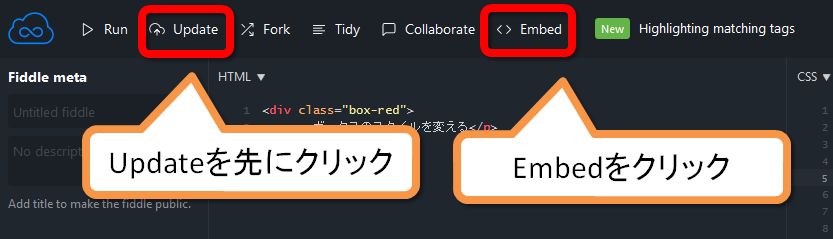
最初はJavaScriptなのでCSSをクリックします。
背景をDarkにも出来ます。
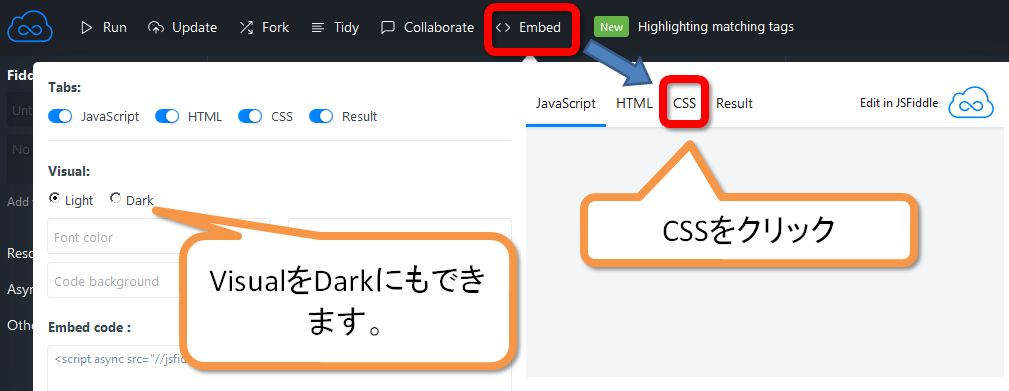
CSSの中身をスタイルシートにコピーします。
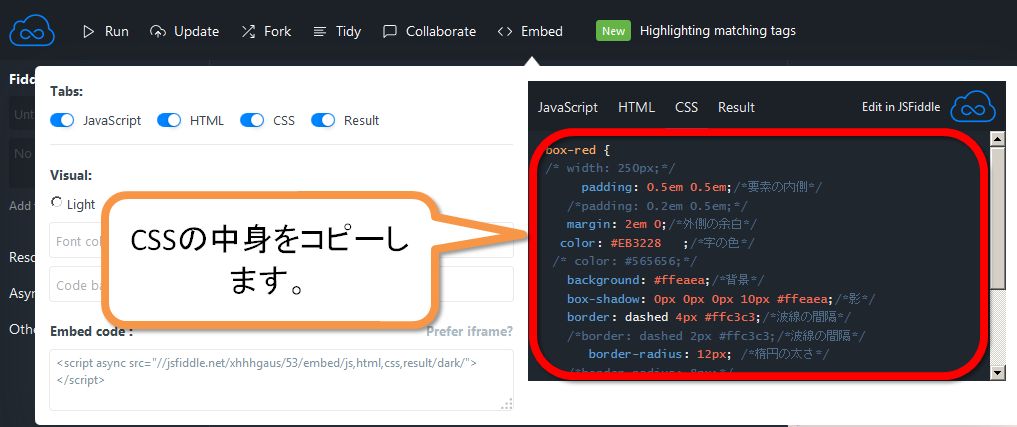
これが最終的に出来たBOXです。上の途中の画像は幅(width)を変えていました。
普通は、横幅イッパイに広がるようになります。
最終的なcssです。
/*ガーリーなBOX*/ .box-red { padding: 0.5em 0.5em;/*要素の内側*/ margin: 2em 0;/*外側の余白*/ color: #EB3228 ;/*字の色*/ background: #ffeaea;/*背景*/ box-shadow: 0px 0px 0px 10px #ffeaea;/*影*/ border: dashed 4px #ffc3c3;/*波線の間隔*/ border-radius: 12px; /*角丸の太さ*/ } .box-red p { margin: 0; padding: 0; }
まとめ
jsFiddleには、様々な高機能なことも出来るのですが、簡単な例だけ紹介しました。
その他にも、公開することもできるのでコードをweb上で皆に見てもらうことも出来ます。
下矢印の▼マークがある所で、環境などを変えることも出来ます。
変更して、Runをクリックするとすぐに結果が見えるので、コードの書き方の勉強にもなります。
写真の著作権について考える

ブログをはじめた頃、写真の著作権について良く知りませんでした。 そこでgoogleで画像検索して適当にあうような写真を貼りつけてました。
グーグルアドセンスの審査を受けるときになって、はじめて写真、画像などの著作権についてしりました。知らなかったでは、すまされない行為ですよね。著作権がありそうな写真については、すべて削除しました。
再度、自分でも間違わないようにメモ記事作成です。
写真のクレジットとは
私はずっとブログを始めた頃、思ってました。
なんで、写真買うのにクレジット番号をワールドワイドに公表しなくちゃならんのか????
クレジットの意味を全く知らなかったのです。
まっ、しらん人のおっさんの考えですね (๑´ڡ`๑)
クレジット表記のメリット
- 著作者を推定できる
- 著作権の期間がのびる
- 転載されても表記してもらえる
- 裁判となった場合に主張できる
著作権の期限については以下の二通りがあります。
著作者を特定できる場合
著作権の保護期間が「著作者の死後50年間」
著作者が不明の場合
著作権の保護期間が「公表後50年間」となります。
クリエイティブコモンズとは
作品の著作権がどうなっているかを確認する方法を提供している団体があります。
日本では、クリエイティブ・コモンズ・ジャパンがその活動を行っています。
クリエイティブ・コモンズは、クリエイティブ・コモンズ・ライセンス(CCライセンス)を提供している国際的非営利組織とそのプロジェクトの総称です。
CCライセンスとは
インターネット時代のための新しい著作権ルールで、作品を公開する作者が「この条件を守れば私の作品を自由に使って構いません。」という意思表示をするためのツールです。
作品利用の条件
- 原作者のクレジット(氏名、作品タイトルなど)を表示すること
- 営利目的での二次利用も許可する
- クレジットを表示し、かつ元の作品を改変しないこと
- クレジットを表示し、改変・再配布することができる
- クレジットを表示・非営利目的・改変の際には継承すること
- クレジットを表示し、非営利目的で元の作品を改変しないことを
これらは、クリエイティブ・コモンズにライセンスの申請をすることでクレジット表記を表すことが出来ます。
実際の使用例
クラウドクレジット株式会社のLINEスタンプ「アルパカさんとスギヤマくん」にはクリエイティブ・コモンズ・ライセンス(表示 4.0 国際)が採用されています。
ページをみると
この表示がありました。こちらの意味は?
原作者のクレジット(氏名、作品タイトルなど)を表示することを主な条件とする。改変はもちろん、営利目的での二次利用も許可される最も自由度の高いCCライセンスとなっています。
CCライセンスの種類
ライセンスの表記には、条件として4種類あり、これらを組み合わせて表示してあります。
作品を利用(再配布やリミックス作品の公開、実演等)するための条件は4種類あります。
| 作品のクレジットを表示すること | 営利目的での利用をしないこと |
| 元の作品を改変しないこと | 元の作品と同じ組み合わせのCCライセンスで公開すること |
出典 https://creativecommons.jp/licenses/
CCOとは
これによって、コピー・改変・配布ができるようになります。
CCO画像を検索するには
簡単に、CCO画像を選択出来るサイトがあります。
visualhuntというサイトです。使い方は、以下に説明してます。
まとめ
クリエイティプ・コモンズですが、
クリエイティプは創造的である。独創的なという意味。
コモンズは、日本語でいう入会(いりあい)の英訳
にゅうかいと読むと、創造性を有する物の著作権を守る会みたいな感じに読めますね。
著作権違反しているとグーグルアドセンスやられている方は、注意を受けるので気を付けたいですね。
寒暖差疲労について検証 春バテに注意

4月だというのに、なんと朝から雪が舞いました。それも結構な。
昼間は、暑いくらいの気温になる時も3月であったのに、この朝と昼の寒暖差は実に15度以上。
どうやら自律神経が乱れるようで、様々な影響を身体に及ぼすようで疲労が蓄積していくようです。ニュースでみたのですが、この寒暖差によって身体の機能がついていかず、春バテになるひともいるようです。
寒暖差疲労とは
春は三寒四温と呼ばれるように、寒くなったり暖かくなったりを繰り返しながら進んでいきます。
でも、先週は雪が降っているような天候が、今週になると上着もいらなくなるような暖かになったり。すると私達の身体は必要以上にエネルギーを消費してしまい疲労が蓄積してしまいます。
特に、朝は2度くらい。昼間は17度くらいまで上がるような気温差を寒暖差といいます。この寒暖差が激しいことにより起こる身体の症状を「寒暖差疲労」と言います。
一般的には、5~8℃以上の寒暖差があると、寒暖差疲労の症状が出ると言われています。
15度も寒暖差があったら、そりゃあ、身体もついて行けないですよね。
自立神経の働きは
それぞれの神経の働きは
緊張状態の時に優位になる。ストレス時に働き、心身を活発にする神経
副交感神経
夜間や休んだり、リラックスしているときに活発になる神経です。
寒暖差が激しくなると、それが大きなストレスとなり、交感神経が優位になりっぱなしになることがあります。その影響で、活性酸素が増えるのです。
寒暖差が激しいときにには、自律神経は急激に変化する状況に対応するため働き続けます。その結果、エネルギーを使い過ぎてしまい、その働きが低下してしまうのです。
自律神経が乱れると活性酸素が多くなり、人体を酸化される害も及ぼします。
寒暖差疲労の症状

Photo on VisualHunt.com
寒暖差の疲労の症状には以下のようなものがあります。
- 手足の冷え
- なんとなく疲れやすい
- 肩こり・頭痛・腰痛
- めまい
- 首の痛み
- 食欲不振
- 倦怠感
- 目覚めの悪さ
- イライラする
- 落ち込む
メンタル的な不調もあらわれるので、やっかいですね。
私の場合、収まっていた腰痛もまた絶賛再発中です。
寒暖差に注意する必要のある人は
寒暖差の大きい時に注意すべき人の特徴です。
- 手足が冷たく感じる事が多い
- お酒を週2回以上飲む
- 過去に熱中症になった事がある
- 普段の生活が不規則
- ストレスが多い
何個かあてはまる人は要注意ですね。私は3個あてはまります。要注意人物です。
寒暖差疲労が続くと
身体が寒暖差に対処しようとして、交感神経が活発に活動を続けていると。
そうですね、ストレスが重なってしまって春バテにも発展してしまいます。
さらに、春は寒暖差に花粉アレルギーや環境の変化なども重なります。
春バテを引きずったまま、夏を迎えると夏バテ。そして夏の疲労をためて夏バテ。
秋バテ、冬バテと続いていくと、一年中だるくなってしまいそうです。
ずっと、だるいのが続いてしまうのは困りますよね。
寒暖差疲労の対処方法
- タオルを水で濡らします。
- 500Wの電子レンジで40秒温めます。
- タオルは人肌より少し熱い40℃くらいが適温です。
- 目の上に2分間のせます。
これだけで副交感神経に切り替わるので、緊張状態から解放されます。
指先揉み法
- 指の爪の両側を指で挟み、グリグリと左右にひねります。
- 指1本に対し10~20秒行います。
すると、指先揉み法を行った後は、特に上半身の首から上が赤くなってました。体温が上がっている訳ですね。私も気がついた時にしています。効果でないかなあ~
適度な運動
運動をして、体力をつけてることが良いそうです。少しキツメの運動をしたほうが良く効果が高くなるようです。
暖かい日の次の日なんか、自分で自分の事を別人なのかと疑うほど運動強度が低くなります。
上記の方法は、すべて副交感神経の働きを高めてリラックスした状態を目指しています。
できることから、少しずつ取り組んでいくようにしましょう。
まとめ
寒暖差疲労という言葉は今年になってから初めて知りました。私の場合、この春先の弱さは寒暖差疲労によるものかもしれません。特に足先や手先の冷たさを感じることもあり、熱中症もかかったことがあるので、寒暖差に弱い傾向があると断定出来ます。とくにエアコンも苦手ですし。
温活はしているのですが、中々効果が出ないですね~。身体を冷やさないように気を付けたいと思います。
Local by FlywheelのインストールエラーとMissing hostsエラー対処方法

WordPressのローカル環境構築のために、Local by Flywheelをインストールしました。
インストール失敗に関するエラー対処
Local by Flywheelのイントールの途中で下図のような画面が出てきます。
VirtualBoxから始まって、ひとつずつ進んでいきます。
それぞれのインストールが完成すると緑のチェックマークがつきます。
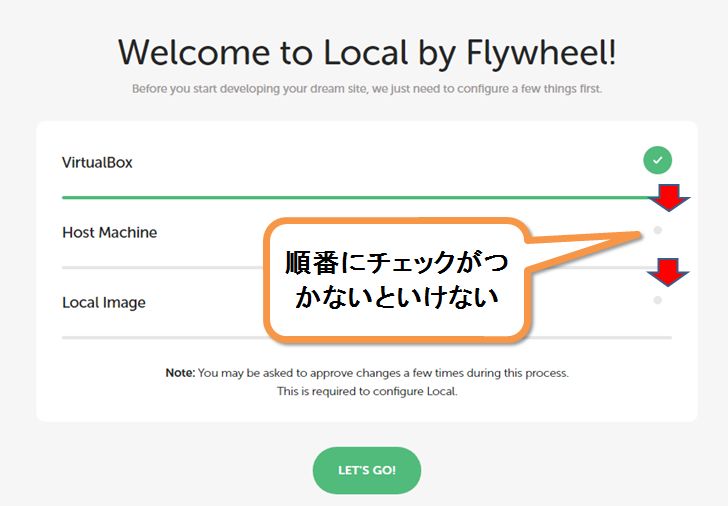
わたしの場合、途中見てなかったら終わっていたのですが、どうやらインストールが上手く行ってなかったようです。
以下のようなエラーメッセージが画面上部に出ました。
waming! Site containar is missing. This site will be Inaccessible

一度削除する
インストールに必要なファイルが揃ってないので、再インストールするのが手っ取り早いです。
windows7の場合です。winodws10もあまり画面は変わらないのではないかと思います。持ってないのでわからないです。
コントールパネル→既定のプログラム→プログラムと機能→プログラムのアンインストールまたは変更
Local by Flywheelをクリックして削除します。
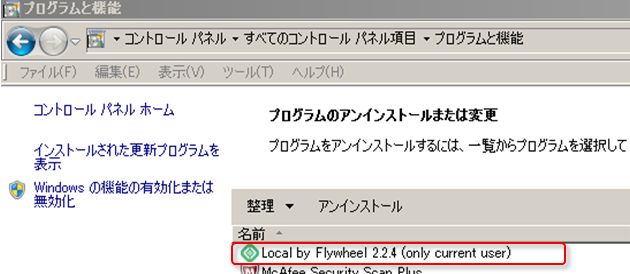
フォルダも削除
local-by-flywheelのフォルダも削除します。
私の環境では以下にありました。
赤字の所は、ログインしたユーザー名になるので読み替えて下さい。
C:\Users\abcde\.docker\machine\machines\local-by-flywheel
これで、再度インストールしましたが、次にまたエラーが出ました。
hostsファイルのエラーメッセージ
次のエラーメッセージは
Warming! Missing hosts entry. This site may be Inaccessible
hostsファイルが見当たらないから、サイトにアクセス出来ないと言われてます。
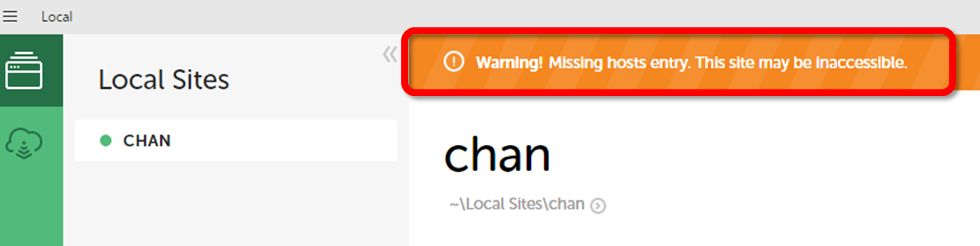
ローカルで作成されるアドレスは何か見てみました。
DATABASEをクリック
Remoate Hostをみるとアドレスは、192.168.93.100であることがわかります。
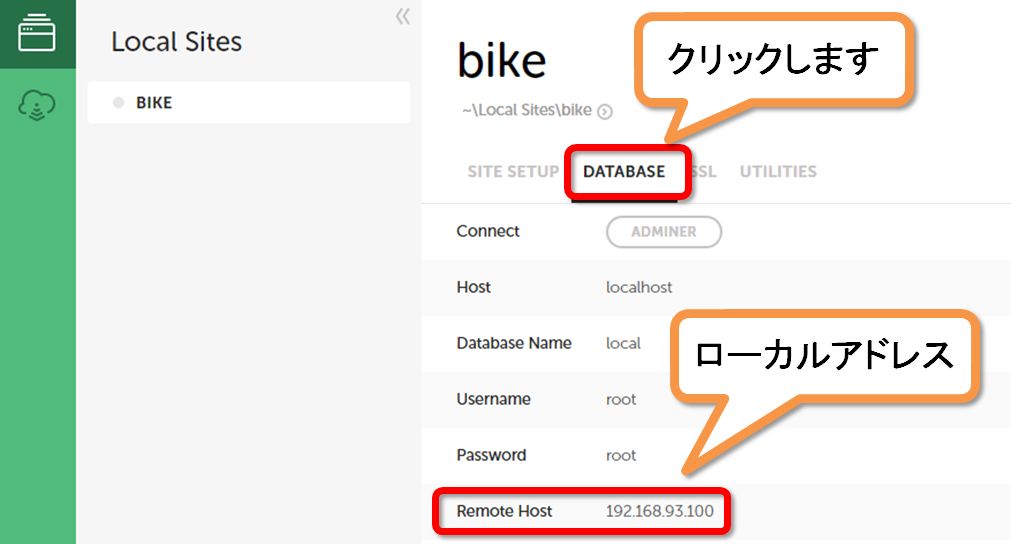
アドレスバーにこの数字を入力してリターンすると、不完全なサイトが表示されました。
画像をキャプッチャーしてなくてお見せは出来ません。パニックってました(笑)
hostsファイルを編集する
hostsファイルとは
インターネットが始まった1990年くらいには、このhostsファイルにサイトアドレスを書き込んでブラウザーを表示していました。
たとえばグーグルのアドレスは173.194.78.94 なので
hostsファイルに
173.194.78.94 google.co.jp/
と書き込んでやるわけです。サイトが増える毎にこのhostsファイルを書き変えていたのですが、サイトが増えてくるとそれも出来なくなりますよね。
そこで新しいくDNSという仕組みが出来ました。
詳しくは、下記サイトをご覧になって下さい。
hostsファイルの場所は
hostsはテキスト形式のファイルで、それぞれのパソコンに必ずあります。
Windowsでは、普通、C:\Windows\System32\drivers\etc にあります。
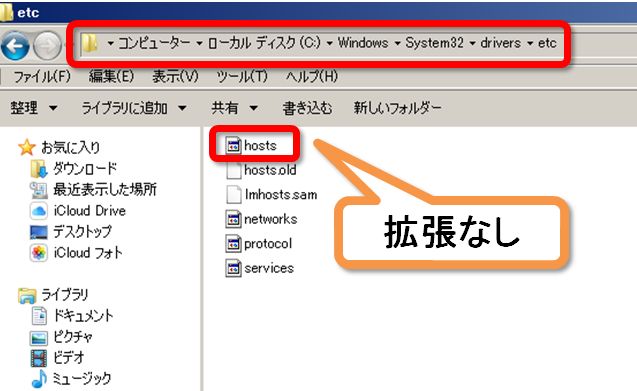
編集するには
- 編集するために、デスクトップとかにコピーします。
- メモ帳か他のテキスト編集ソフトで開いて編集します。
- 普通に保存すると、hosts.txtのようにテキストファイルになってしまいます。
- 保存後にファイルを右クリックして名前の変更をクリック
- .txt を削除して hosts だけにしてやります。
- 編集したhostsファイルを元の場所にコピーします。
- windows7と10はC:\Windows\System32\drivers\etcにコピーです。
hostsファイル編集内容
元のhostsファイルの中身
は以下のようになります。
# Copyright (c) 1993-2009 Microsoft Corp.
#
# This is a sample HOSTS file used by Microsoft TCP/IP for Windows.
#
# This file contains the mappings of IP addresses to host names. Each
# entry should be kept on an individual line. The IP address should
# be placed in the first column followed by the corresponding host name.
# The IP address and the host name should be separated by at least one
# space.
#
# Additionally, comments (such as these) may be inserted on individual
# lines or following the machine name denoted by a ‘#’ symbol.
#
# For example:
#
# 102.54.94.97 rhino.acme.com # source server
# 38.25.63.10 x.acme.com # x client host
# localhost name resolution is handled within DNS itself.
# 127.0.0.1 localhost
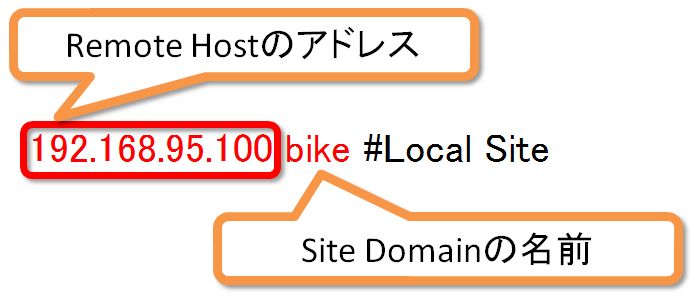
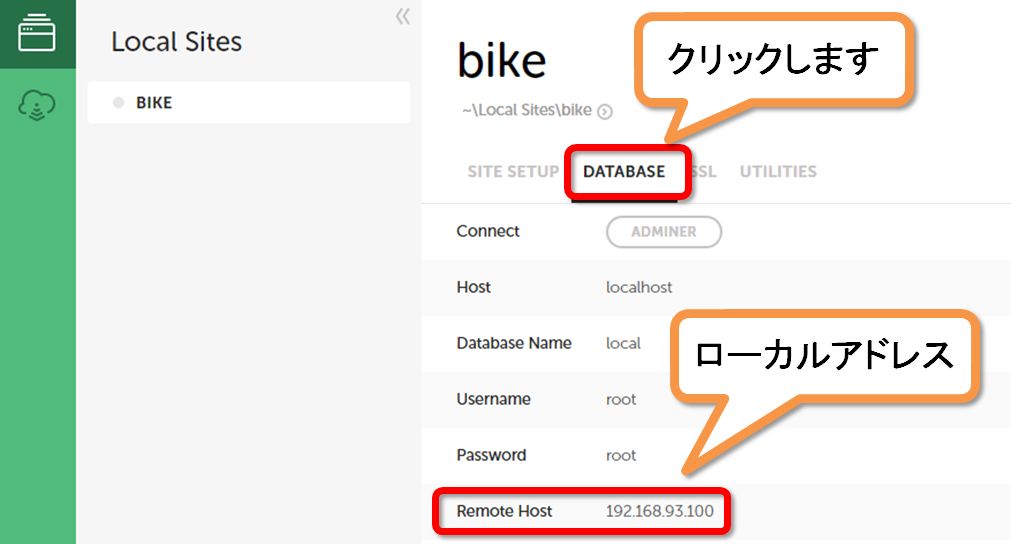
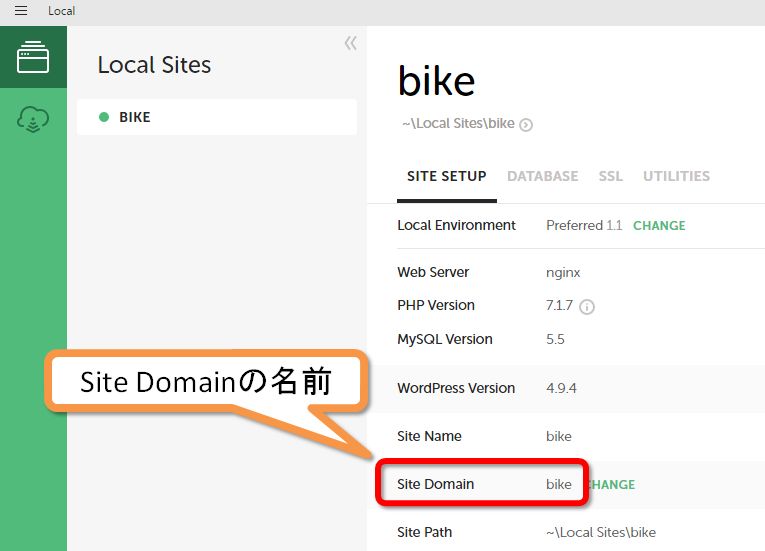
まとめ
私の場合には、二つのエラー対処でなんとかインストールと動作が可能になりました。
hostsファイルの書き換えをメモ帳でしたので、どうしても拡張子にtxtがついてました。これに気付かずに、中々エラーが解消されず数時間悩んでいました。
インストールは断然Instant WordPressが簡単です。これから使いこんでみて違いをまた検証してみたいと思います。
WordPressローカル環境構築「Local by Flywheel」をインストールしてみた

ローカル環境とは
ローカルとは、インターネットなどに接続してない状態の環境のことです。- ネットに公開する前に動作確認・表示確認が出来る
- テーマの変更などのテストが出来る
- 新しいプラグインのテストが可能
- 初心者の学習のためにもなる
そのため、サーバーにアップロードするためのテストをWindowsやmacOSでも行えるようにする必要があるのです。
Local by Flywheelのメリット
では、ローカル環境を作成することの出来るLocal by Flywheelのメリットは何でしょうか?- 無料である
- windows版とmac版がある
- 一時的に外部に公開することも可能
- メールテストも可能
- PHPのバージョンをインストール後も変更可能
- MySQLのバージョンをインストール後も変更可能
- Apacheとnginxサーバーをインストール後も変更可能
ダウンロードをする
まずは、Local by Flywheel のサイトに行きます。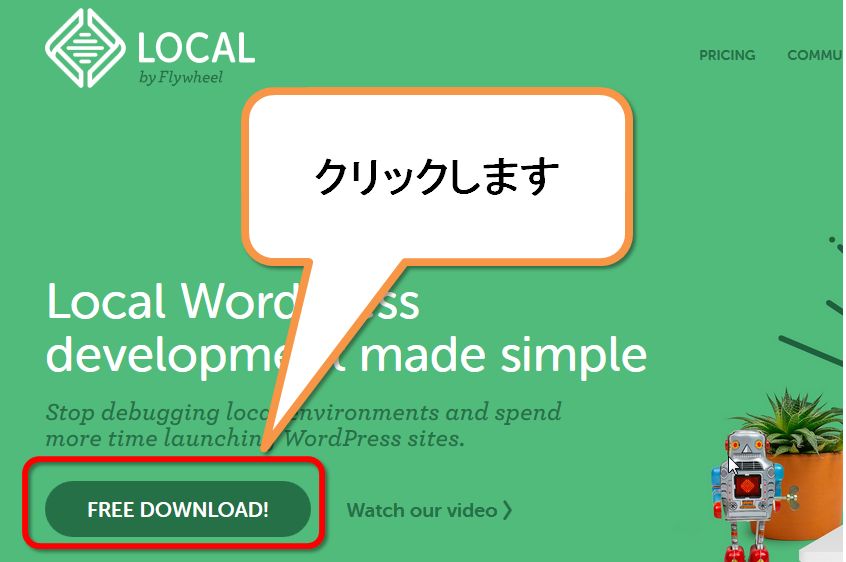
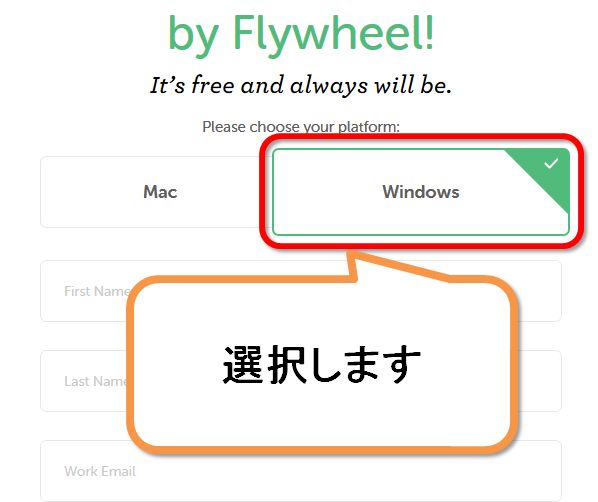
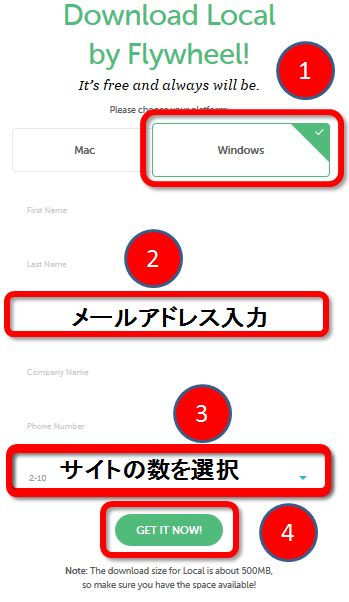
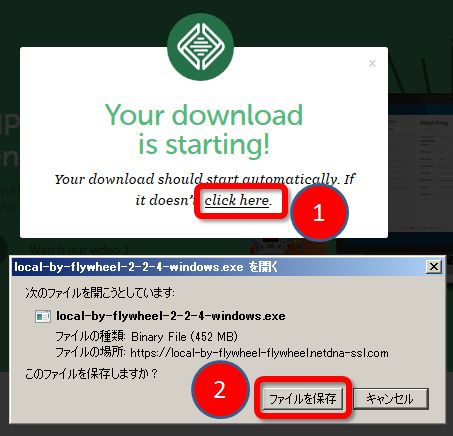
Local by Flywheelのインストール
私の場合には、ダウンロードのフォルダにインストールファイルがありました。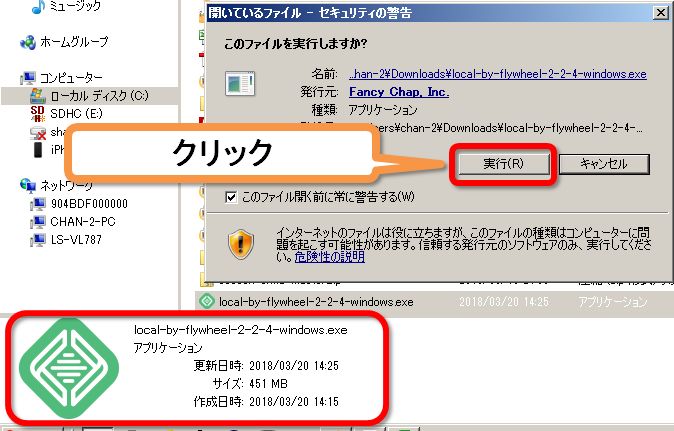

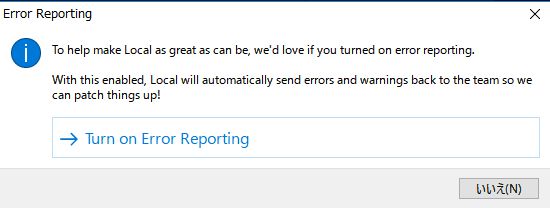
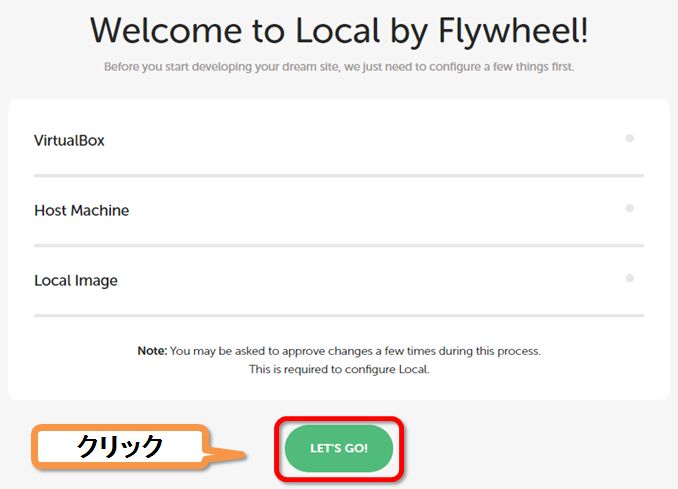
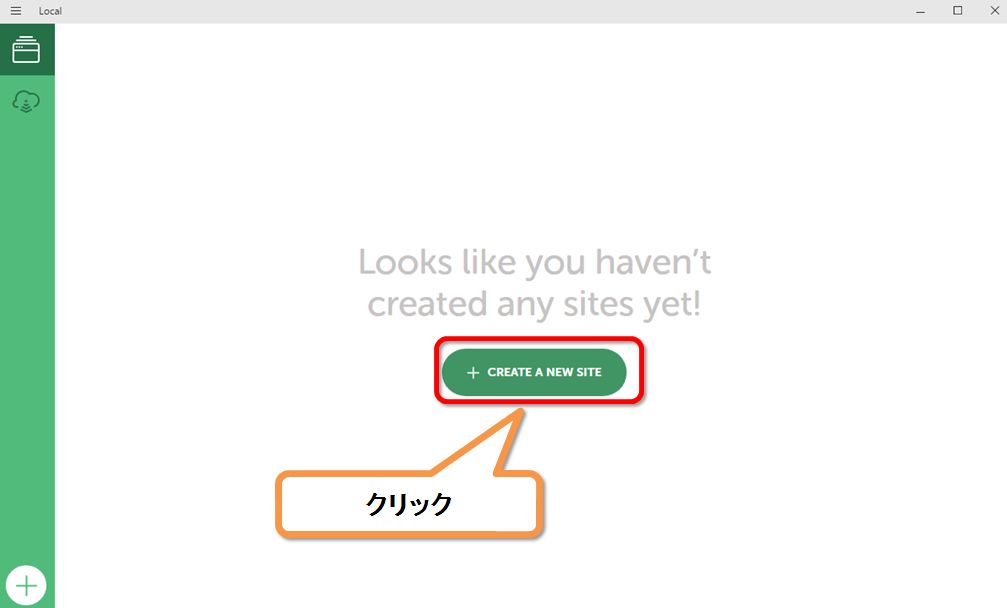
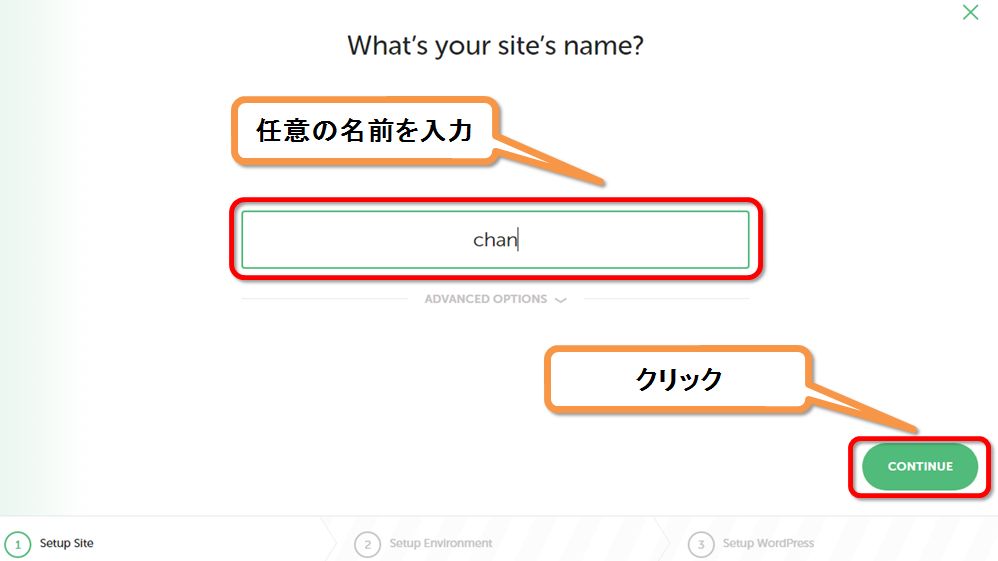
このサイト名は、あとから変更したり削除したり可能です。日本語は最初は不可のようです。ローカルドメインの名前になります。
ローカル環境の選択
ローカル環境の選択をします。設定変更可能な項目は、- PHPのバージョン
- サーバーの種類 Apacheかnginxサーバーを選べる
- SQLのバージョン
- PHP:5.6
- サーバー:nginx+Varnish
- MySQL:5.6
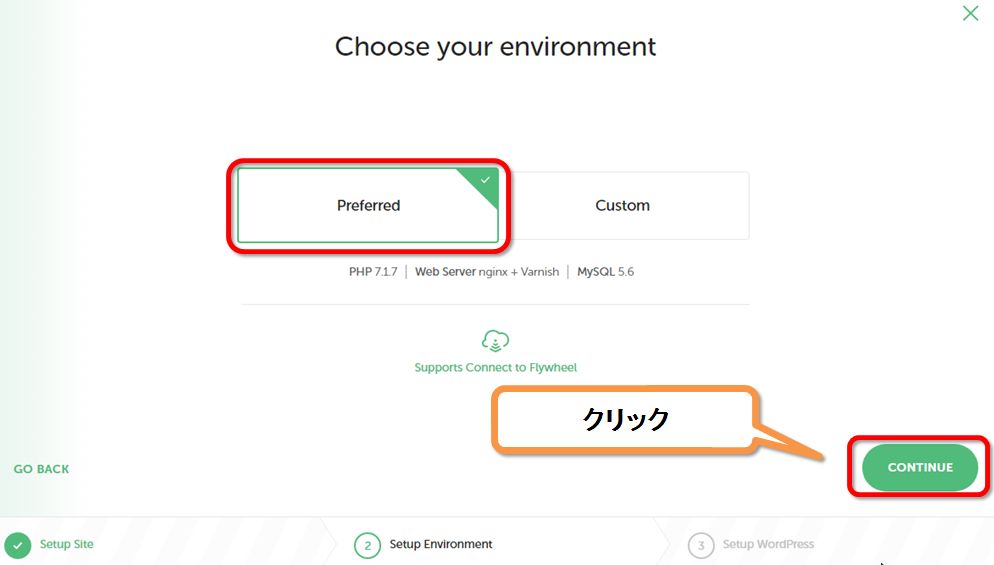
WordPressの設定
名前とパスワードを入力します。任意の名前でOKです。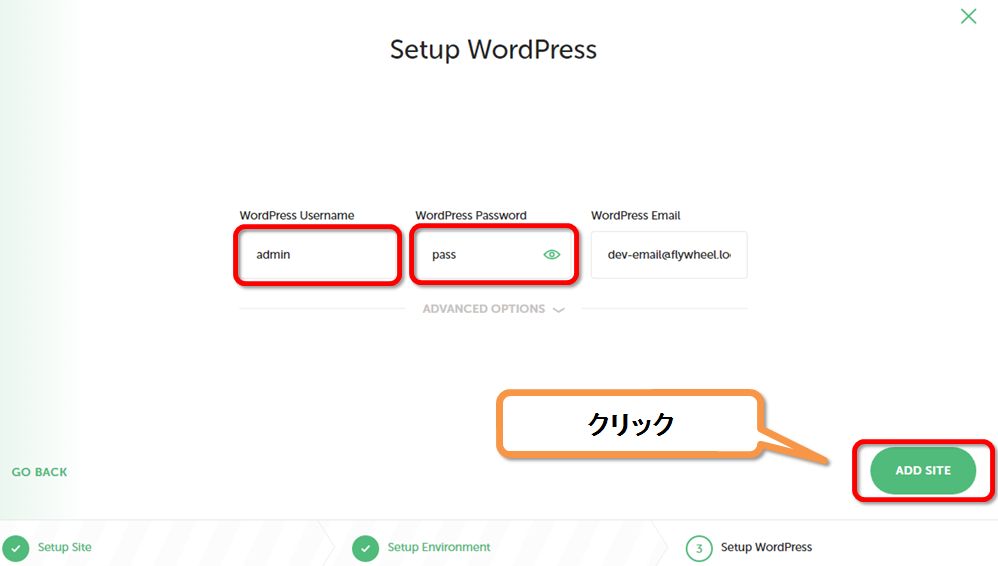
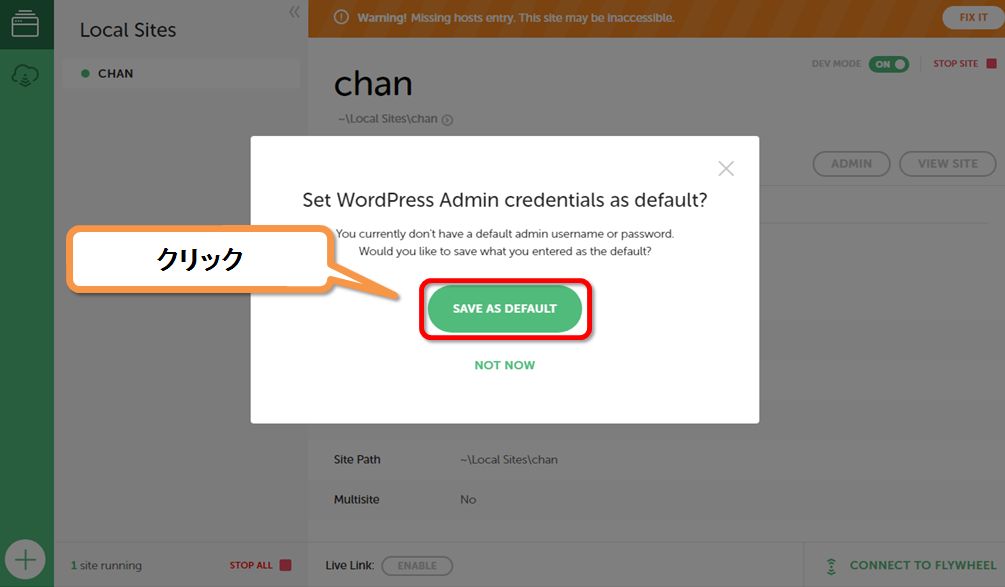
設定画面の使い方
インストールが終了するとこんな画面になります。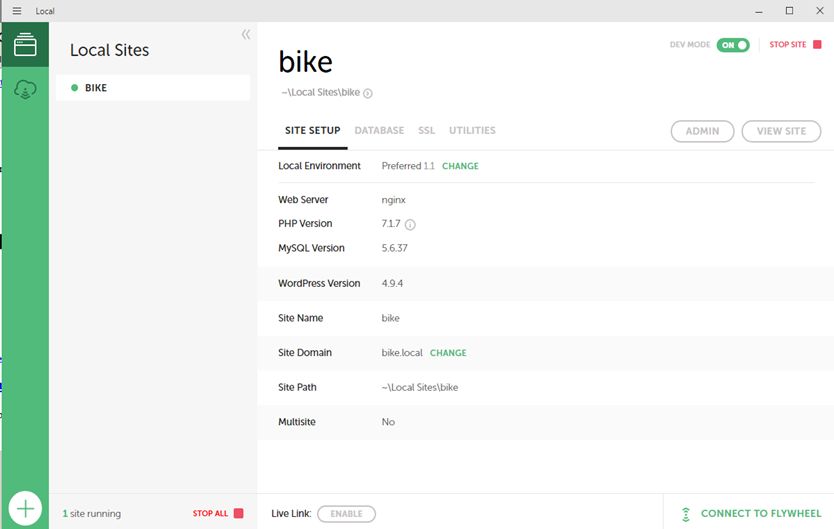

ローカルサイトの表示
サイトを見るには、VIEW SITEをクリックします。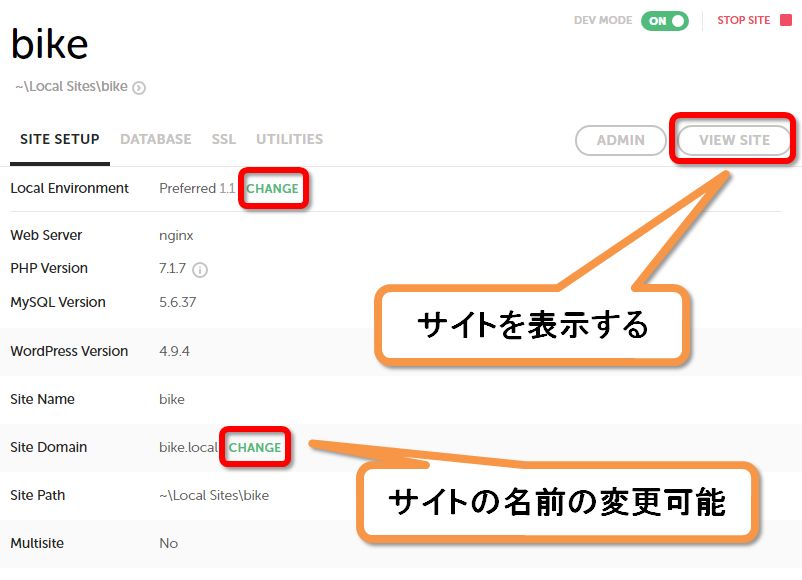
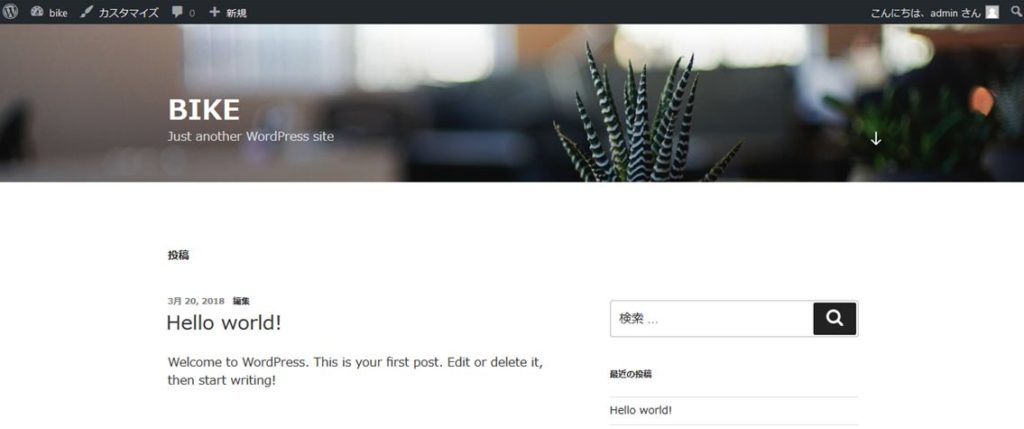 アドレスは サイト名.local となります。
アドレスは サイト名.local となります。 WordPressの日本語化
ADMINをクリックすると、Wordpressが立ち上がります。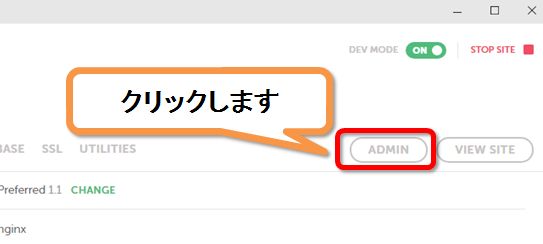
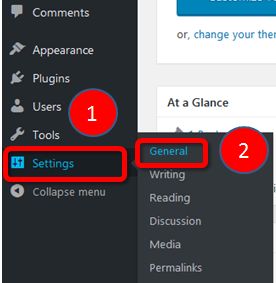

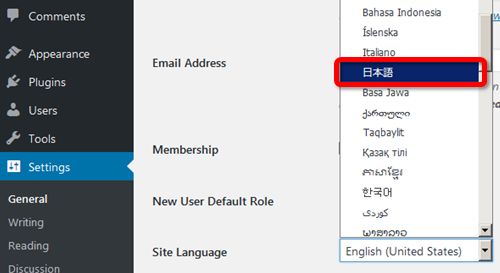
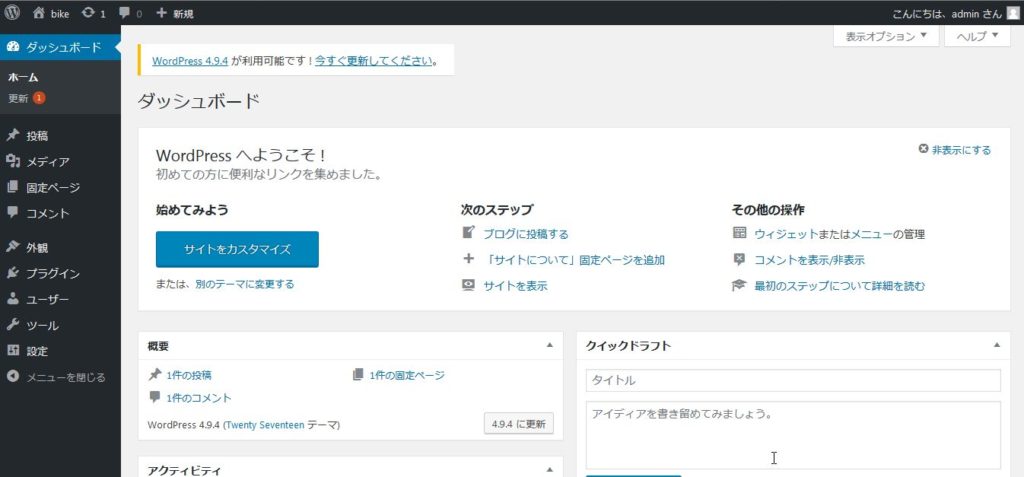
2度目からの起動方法
Local by Flywheel のショートカットをクリックすると、下記のような画面で少し待ちます。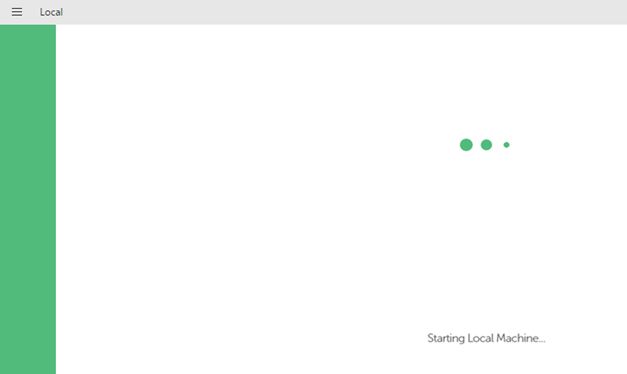
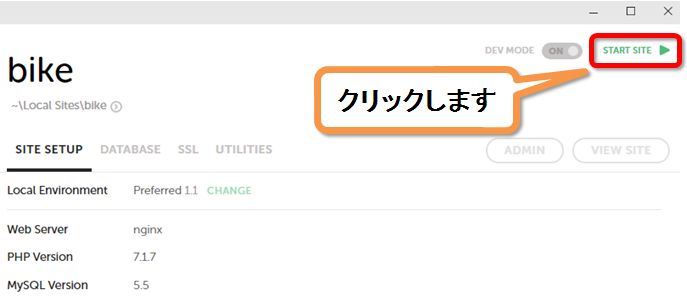
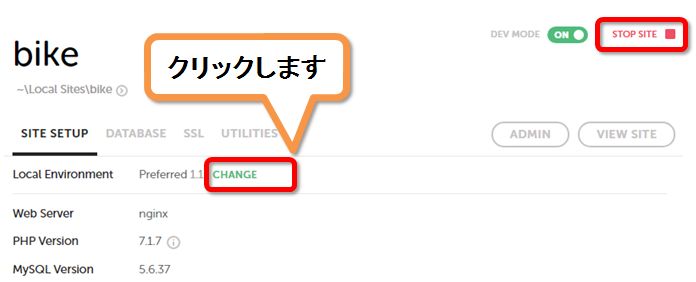
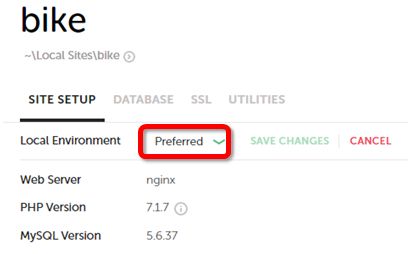
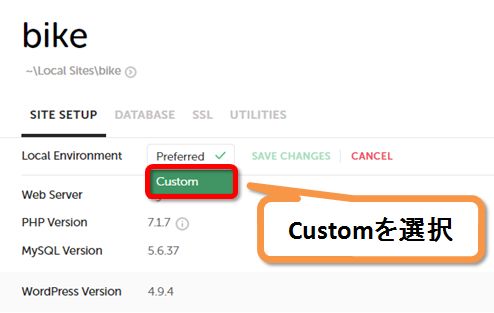
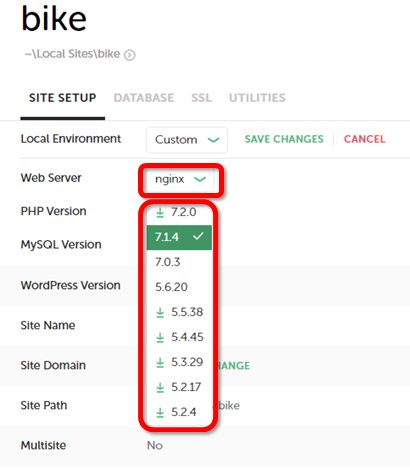 。
。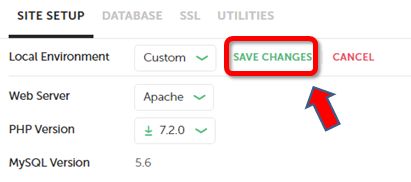
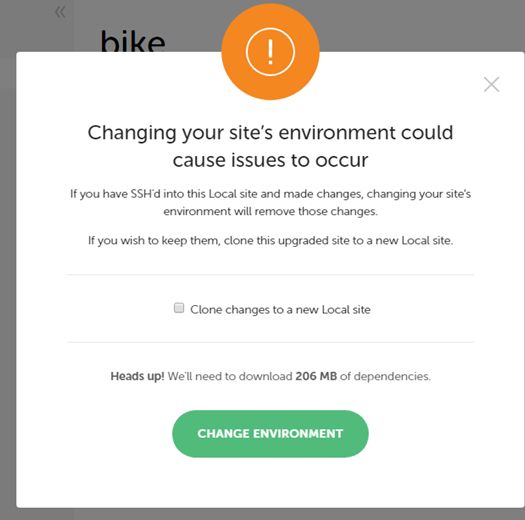
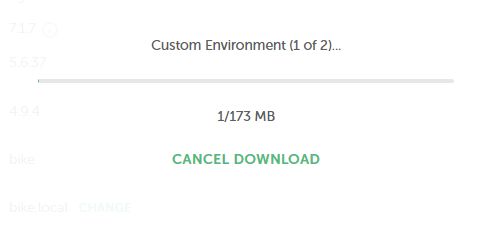
まとめ
インストールの簡単さは、Instant WordPressにはかないません。インストールも一度では上手くいかなくて、問題をクリアーしながら進めていきました。これについては、また別記事で対処方法を書きたいと思います。シャープ空気清浄機KC-F40レビュー インフルや花粉に効果あるか検証

我が家の暖房器具が、石油ファンフィターからエアコンに変わってから何年もたちました。ここにきて、ようやく空気清浄機を使ってみることになりました。やはりエアコンの暖房では、室内が乾燥するのが一番困りますよね。空気清浄機なしだと、平気で湿度30%台になってしまいます。
そうなると怖いのは、冬場に活躍するインフルエンザ。インフルエンザ菌が活発に活動するのは湿度が低い時ですよね。我が家では冬場は毎日、カミサンが病院から患者さんのインフルエンザ菌をお持ち帰りしてます。
また、花粉シーズンが近づいたこのシーズン、室内の花粉はなるべくないほうが良いです。
ワンシーズン使ってみたので、その効果のほどをインプレしてみたいと思います。
空気清浄機のメーカー選び
購入のきっかけは、ノドを痛めた長女。一人暮らしでエアコン生活を始めると乾燥でのどをやられたらしいです。朝起きると、喉が痛くてやっとられんと。
そこで、これは加湿機能付空気清浄機を買うしかないなということになりました。そこで、まずはメーカー選びからでした。
調べてみると、シャープとパナソニックとダイキンが三大勢力であることがわかりました。
家電ショップでも、店舗を変えてリサーチしてみました。店員は詳しそうな人とメーカー店員に聞いてみました。
メーカー決定
加湿空気清浄機であれば良いので、当初は小さなものにしようかと思ってました。ですが、調べてみると値段もかわりません。すぐに1万円こえる製品ばかりです。
メーカー決定に際して一番の決め手は、ずばり手入れの簡単さでした。
シャープとダイキンとの清掃の比較をしてみて、一人暮らしでほとんど寝に帰るような生活をしている娘の場合、日常のメンテナンスに手間がかかると使えないということです。
メンテナンスとデザイン
ダイキンの場合、2週間に1回、プレフィルターの掃除と水洗いが必要ということで却下となりました。それとデザインが少し角ばって見えるのも女性向けではないかなと。
インテリアの一貫として見るんですよね~。だから、邪魔にならず目立たないものが良い。
その点デザインもシャープが良かったです。特に今回のスリムボディー。大きく見えないです。
そこで試しにシャープの空気清浄機を買ったのは娘の所です。人柱ともいいますが^^;
プラズマクラスターとは
「プラズマクラスターといえばシャープだけ」というCMがありましたねえ~。でも、そんなの当たり前ですよね。
プラズマクラスターはシャープの造語なんですから。2015年には世界で最も売れた空気清浄機としてギネス認定もされていますね。
プラズマクラスターの発生させるイオンを簡単に説明すると
空気中の水にプラスの電荷(プラズマ放電)を与える
空気中の酸素にマイナスの電荷(プラズマ放電)を与える
fa-html5(fa-5x)
放電によりイオンが発生
水から水素のプラスイオン(H⁺)が発生
酸素から酸素のマイナスイオン(O₂⁻)が発生
fa-html5(fa-5x)
イオンは電荷を持つ
水素のプラスイオン(H⁺)と酸素のマイナスイオン(O₂⁻)は電荷を持つ
fa-html5(fa-5x)
水がイオンを取り囲んで安定する
電荷に引き寄せられて空気中の水分子(H₂O)が各イオンの周りを取り囲みます。
そして安定したクラスターイオンとなります。
シャープのHPに図解がありました。

引用 http://www.sharp.co.jp/plasmacluster/about/
クラスターの意味は
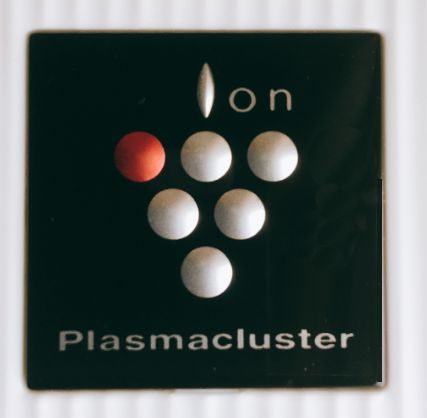
プラズマクラスターは静電気を抑える
服を脱ぐ時の「バヂバチっ」となる静電気イヤですよね~。
これは、服がプラスに帯電しているためにおこります。
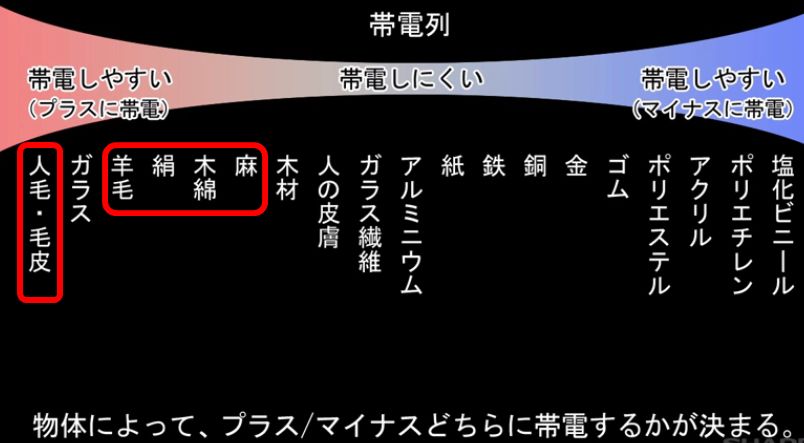 引用 http://www.sharp.co.jp/plasmacluster/effect/#movie3
引用 http://www.sharp.co.jp/plasmacluster/effect/#movie3
イオンを放出
プラズマクラスターはプラスイオンとマイナスイオンで構成されているので、そのどちらにも反応。

静電気抑制効果
プラスに帯電しているならマイナスイオンが、マイナスに帯電しているならプラスイオンが結合して、静電気を抑制する効果があります。
衣服の場合には、プラスイオンが帯電しているのでマイナスイオンと結合します。
 引用 http://www.sharp.co.jp/plasmacluster/effect/#movie3
引用 http://www.sharp.co.jp/plasmacluster/effect/#movie3
各社のイオン効果
イオンについては、各社共に呼び名が違うだけで同じような性能を持っています。
- シャープ → プラズマクラスター
- パナソニック → ナノイー
- ダイキン → アクティブプラズマイオン
ダイキンの場合には、部屋の隅までイオンが届くようです。
プラズマクラスター7000の意味は
プラズマクラスターの種類は
- プラズマクラスターNEXT
- プラズマクラスター25000
- プラズマクラスター7000
と3種類あります。
数字は、プラズマクラスター適用床面積の部屋中央(床上1.2m)で測定した1cm³あたりのイオン個数の目安となります。
最上位のプラズマクラスターNEXTは1cm³あたりのイオン個数が50000個となっていて、森林の中にいるのようなリラックス環境が期待されるそうです。
その分お値段もお高いので、宝くじでも当たったら買いましょうかね~
カビの発生抑制効果の実証
シャープは、カビ研究の専門家である県立広島大学 森永特任教授の監修の下、カビ試験装置※3(空間平均イオン濃度約200万個/cm3)において、プラズマクラスター技術が一般家庭で繁殖するカビの約80%を占める5種類のカビ※4に対して、「胞子の発芽と生長」を99.9%以上抑制するなど、生育ステージ別に抑制効果を発揮することを実証しました。
プラズマクラスターの効果 | プラズマクラスターポータル:シャープ
加湿すると湿度が高くなるで、逆にカビが発生しそうに感じるのですが、実験で確かめたことですからね。
この記事の中には、他にも
複数の第3者試験機関で「新型インフルエンザウイルス」「薬剤耐性細菌」「ダニアレルゲン」などの有害物質の作用抑制や、小児喘息患者の気管炎症レベルの低減効果などの臨床効果を実証
実際に試験されていて、臨床効果を実証されていると、なんか期待できそうですね!
プラズマクラスター7000シリーズ
毎年新商品が出ていて、最新機種はKC-H50となっています。
基本性能はかなり上がっていて、機能も充実してきています。その分、少しずつ値段も上がっています。
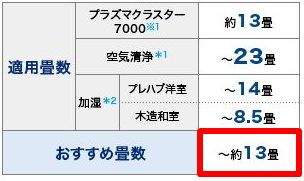
引用 http://www.sharp.co.jp/kuusei/products/kch50.html
実際に買ったのは、KC-F40でおすすめ畳数は11畳となっています。
娘の所では、リビングの広さにちょうど適応しています。ですが、我が家では二部屋を引き戸をとっぱらって使用している為に20畳程度あり役不足です。
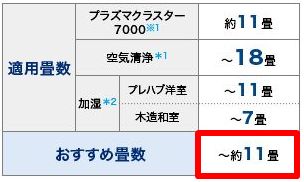 引用 http://www.sharp.co.jp/kuusei/products/kcf40.html
引用 http://www.sharp.co.jp/kuusei/products/kcf40.html
KC-40の外観と構造
寸法
プラズマクラスター7000シリーズの大きさはどれも大体同じ大きさです。
重量は7.5kgです。

操作パネル
4mくらい離れていても、給水ランプなどは赤で点滅するのでわかります。

ルーバー
後ろ斜めに約20度開きます。手動式です。

給水タンク
2.5リットル入ります。水がなくなったら赤い給水ランプがつくのでわかります。
自動運転で、冬場で2日から3日に1回給水するくらいです。

加湿フィルター
簡単に引き出すことが出来ます。

使ってみての実際の効果は
効果の確認です。
インフルエンザ
冬場は、毎日のようにインフルエンザの患者と接しているカミサン。沢山のウィルスを持って帰っています。ですが、インフルに家族がかかることはありませんでした。風邪も引いてないです。(家族全員〇〇だから??)
快適な温度と湿度の目安は
- 温度の目安 20~25℃
- 湿度の目安 50~70% 40%を下回らないこと
加湿しておくと、40%を下回ることはありませんでした。これが良かったのかもしれません。
逆に湿度が低く、乾燥するとウイルスの活動が高まるので危険です。
ハウスダスト
長女はほこりに弱く、特に帰省した時に「くしゃみ・鼻水」が止まらなくなる。
ということがたびたびありましたが、それがなくなりました。帰省している時にもならなかったのは、一定の効果があったのかと思います。
乾燥によるのどの痛み
長女の場合には、朝に出ていたのどの痛みはなくなりました。湿度は大切なんですね。その為に買ったのだから効果が出てホッと一安心です。
花粉症は
私の場合には、今年は花粉症の薬を飲んでいないです。室内にいる場合にはくしゃみも出ないです。これには空気清浄機の機能も役に立っているのではと思います。
メンテナンスは
基本は、フィルターお手入れランプが点灯したら行います。
風量「中」で運転した場合に約720時間で点灯するようです。
うしろパネル
うしろパネルは、掃除機で取り付けたまま吸い取るだけでOKです。
ほこりの付着が多い時には、台所用合成洗剤を溶かした液で、つけ置き洗いを10分します。
脱臭一体型フィルター
フィルターのほこりを吸い取る時には、後ろパネルも一緒に吸い取ってます。
注意点があります。
- タグのある面を軽く吸い取るだけでOKです。
- 反対側の面は絶対に掃除しないでください。となってます。
- 水洗い・天日干しも絶対に厳禁です。フィルター機能がなくなります。

こういう時にはハンディタイプにもなるダイソン掃除機便利です。紹介記事は以下で
chan-biku.club
設置の向き
脱臭一体型フィルターの向きは、書いてある通りに設置します。
上から見て、手前(OUTSIDE) 奥(INSIDE)と書いてあるのでわかりやすいです。
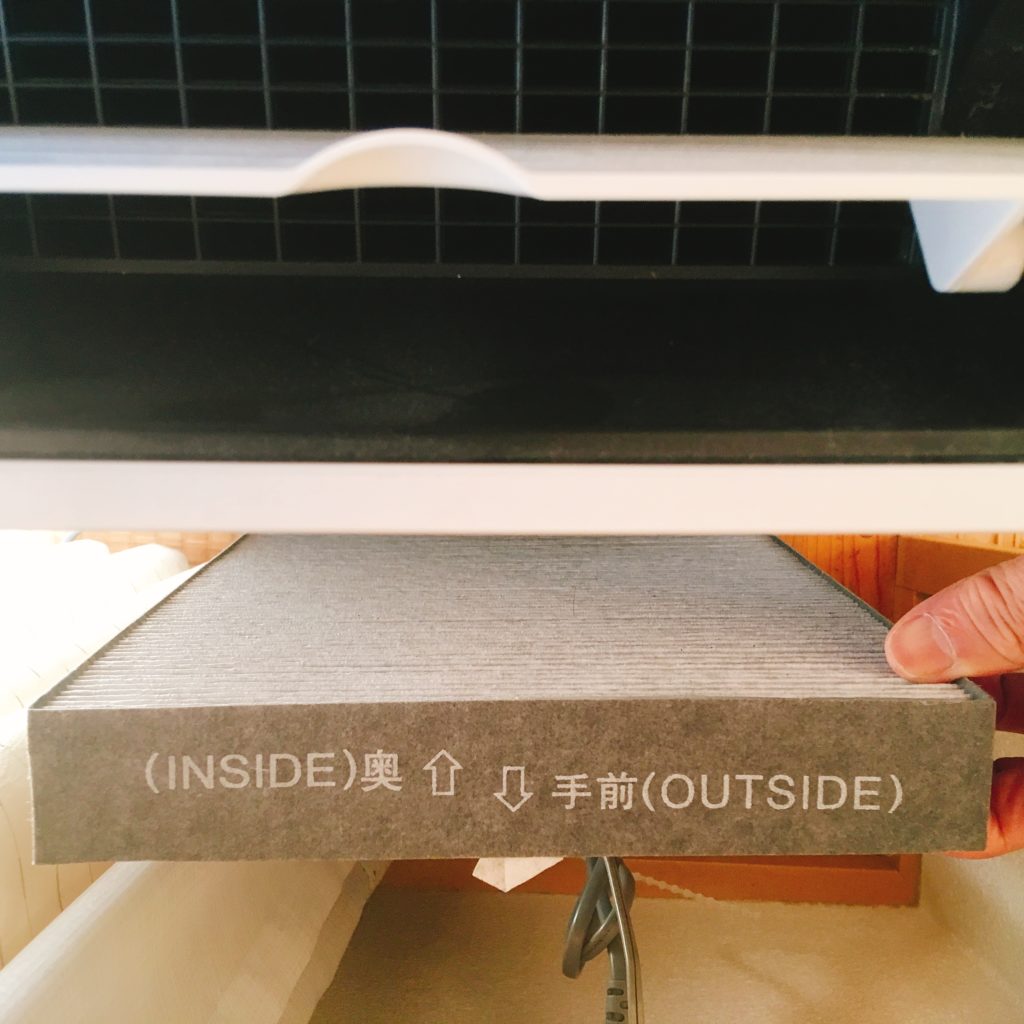
加湿フィルター
加湿フィルターは1カ月に1回程度の手入れとなっています。
水道中のミネラルや鉄分が付着して白くなります。
白い固まりがとれにくい場合には、クエン酸で2時間つけ置き洗いするのが良いそうです。
早速、洗面器に水をはって実験してみました。

2時間のクエン酸つけ置き結果
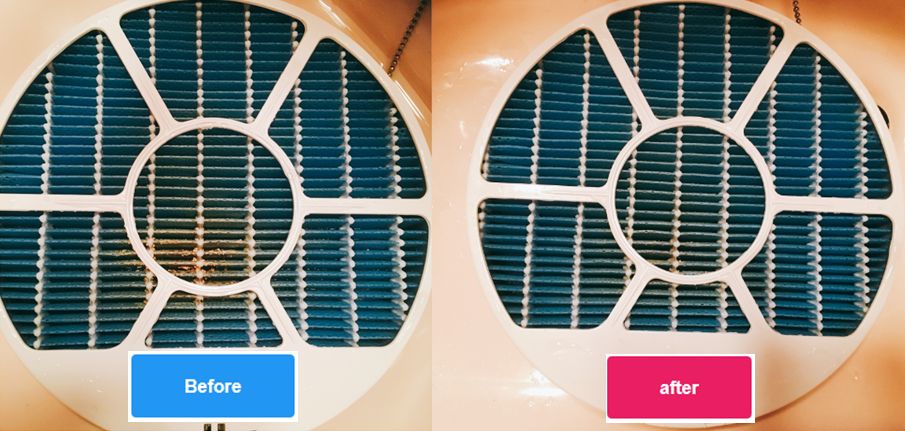
結構白い汚れが落ちました。クエン酸の効果ありですね。
クエン酸は、掃除にも使えるんですね! 私の場合にはたまに飲んでます(笑)
chan-bike.com
ニオイがでる場合は
空気清浄機ですから、ホコリやニオイ成分を集めるのが仕事です。
とくにニオイで注意したいものは
- 芳香剤
- アロマオイル
- タバコ
- 焼肉
強力なニオイのある環境ではフィルターに臭いが付着して数週間から数カ月でニオイが発生する場合があるそうです。
我が家の該当項目は、焼肉が月に1回ですけど、基本窓をあけるので大丈夫のようです。
ニオイの発生する箇所は
- 加湿フィルター
- 脱臭一体型フィルター
加湿フィルターが乾くとき(加湿運転停止時)にイヤなニオイを放出することがあるようです。
その場合には、クエン酸でつけ置き洗いしておきましょう。
消耗品の交換の目安は
- 加湿フィルター 10年に1回 3,700+税
- 脱臭フィルター 5年に1回 2,600+税
- Ag+イオンカートリツジ 1年に1回 900+税
ニオイの種類・強さや使用状況によっては、ニオイが取れにくくなり、交換が必要になる場合があるみたいです。使用状況に左右されそうです。
イオンカートリッジの交換は必要か
イオンカートリッジを1年に1回交換するようになっています。説明書を読んで初めてしりました。イオンカートリッジの役目は、水タンクのヌメリとニオイの原因を抑える為のようです。
説明書には、900リットルが交換の目安と書かれてました。
計算すると
900リットル ÷ 2.5リットル/1回 = 360回
我が家の場合、厳冬季のみ2日に1回くらいのペースで水を補給してます。
と、いうことは3カ月フルに加湿しても、1シーズン45回くらいです。余裕で何年か持ちそうなんですけど。取りつけずに使用いただくことも出来ます。とも説明書に書いてありますけど~
 引用http://www.sharp.co.jp/kuusei/products/kcf40-feature.html#title04
引用http://www.sharp.co.jp/kuusei/products/kcf40-feature.html#title04
10年使ったら買い替える たぶん
買った値段が安かったので、10年使ったとしたら年に1500円程度。
消耗品を取り変える時期には、もっと性能の良いものに買い替えるのではないかと思います。
10年後には、更に進化しているでしょうしね!
Amazonなどでは、私が買った値段より安い値で性能の良いものがありました。
プラズマクラスター7000シリーズも、どんどん進化してますね。
まとめ
今回の記事を書くにあたった説明書をまじめに読み倒しました。するとメンテナンスなどについて知らないことが沢山書いてあり、ふむふむと勉強になりました。
また、構造やしくみについても少しわかった気がします。
オフィスや待合室などには、大型の空気清浄機がありますね。つい、どこの製品だろうと見てしまいます。エアコンでの暖房が普及している現代では、加湿してノドの乾燥を守ることは大切ですよね。
シャープの空気清浄機の紹介でしたけれども、性能的にはダイキンでもパナソニックでも大差ないと思います。イオンについても各社機能はついてますし、あとはデザインや価格での好みとなると思います。
ワンシーズン使ってみて、空気清浄機は大変身体に良いものだということがわかりました。電気代も一日使用してもわずかですから費用対効果は十分にあると思います。
最近のマッサージ機はしゃべるのか?? ききは凄いぞ!

近くの家電量販店から景品プレゼントのお知らせがあったので、景品を受け取りにいつものごとく出かけた。
まあその際に、一応、小物類とか消耗品などの購入もします。そこで行ったらやりたいのが、マッサージ機。今回は、なんとAIも搭載されているというマッサージ機にお世話になりました。
ちゃんと買った品物を脇に置いて
「15分以内の利用でお願いします。」
「ここで寝ないで下さい。」という注意書き看板もしっかりと守ります。
腰の調子が、何故か週半ばからまた痛くなってきたので、その治療になるかと思い結構期待して体験させて貰いました。なんと、おどろきの結果です。
LUPINUS ルピナスを体験

どうせ、体験するならば最上位機種ということで、ファミリーイナダのLUPINUSを体験。
メニューコースが沢山ありすぎて、何がよいやらよくわからん。
とりあえず
ストレッチ姿勢調整コース でお願いします<(_ _)>
強さの設定は出来るので強にしました。
凄い力で押されるぞ
なんか、マッサージ機がしゃべってる(?_?)
指圧点を探っています。
バランスの調整をします。
これから背筋をのばしていきます。
なにやら、次に押される場所を言ってくれるので、心の準備が出来る。
でないと、かなりの強さで押される場面もあって逃げられないから結構怖かったりする^^;
身体を左右からはがいじめにされた時には、どうなるのかと思った。
凄い力が、背中と腰にかかってくる!
うおおおっ~、大丈夫なのか???
ひぇー、つぶされる~。
かと、思った。
音声で知らせてくれてなかったら怖すぎだ。
ふとももをストレッチしてくれる
ふとももストレッチ
これはいいなと、思ったのは片足ずつ、ふとももを延ばしてくれる機能。
自分では、中々出来ない技なので、これは気持ち良かった。
骨盤バランス調整
骨盤を左右別々に上げてくれて、バランスの調整をしてくれたりする。
これが、微妙に気持ちいい。
腕も指圧
腕も、サンドイッチされてはさまれていて、それも適度に指圧してくれる。
それも、またまた気持ちいい~。
脊柱起立筋を押す
脊柱起立筋を押します。
効果のほどは
終了後
なんと、終わってみると、それまで痛かった左側の腰の張りが取れていた。
身体もかなり軽くなって、疲れが取れた~!
翌日
昨日、自転車に乗っている時に感じていた腰の痛みが全くなくなった。ブラボー!
まとめ

気にいった! 買おう!
宝くじが当たったら^^;
購入は、月払いらしい。5年契約でバージョンアップもしてくれる。なんか測定データを登録してくれて健康管理もしてくれるらしい。
しゃべるだけでなくて、健康管理やアドバイスまでしてくれるとは~。マッサージ機の進化は凄いですね。
この体験した機種より、新製品があるそうで肩もみを研究してつくられた機種もあるみたいです。これも体験してみたいな。
このLUPINUSマッサージ機、宝くじ当選買い物リストにいれておこう!